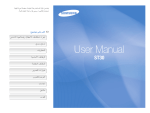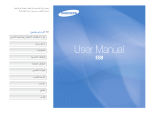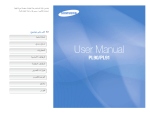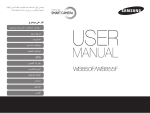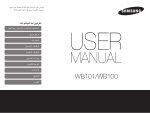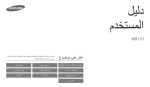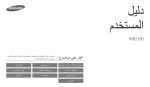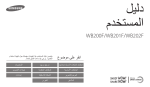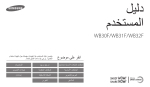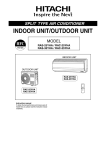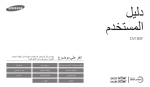Download Samsung ST65 دليل المستخدم
Transcript
يتضمن دليل المستخدم هذا تعليمات مفصلة حول كيفية ً كامال. استخدام الكاميرا .يرجى قراءة هذا الدليل انقر على موضوع إجراء استكشاف األعطال وإصالحها األساسي User Manual ST65/ST67 مرجع سريع المحتويات الوظائف األساسية الوظائف المتقدمة خيارات التصوير العرض/التحرير إعدادات مالحق فهرس معلومات الصحة والسالمة ال بد من االلتزام باالحتياطات وتوجيهات االستخدام التالية لتفادي أي مواقف خطرة وضمان أفضل أداء للكاميرا. احتفظ بالكاميرا بعي ًدا عن متناول األطفال والحيوانات المنزلي. تحذير—الحاالت التي قد تؤدي إلى إصابتك أنت أو اآلخرين احتفظ بالكاميرا وكمالياتها بعي ًدا عن متناول األطفال الصغار والحيوانات .األجزاء الصغيرة قد تتسبب في االختناق ،أو التعرض إلصابة خطيرة في حالة ابتالعها .األجزاء والكماليات المتحركة قد تشكل ً خطرا. أيضا ً ال تقم بفك أجزاء الكاميرا ،وال تحاول إصالحها. فقد يؤدي ذلك إلى التعرض لصدمة كهربية ،أو قد تتعرض الكاميرا للتلف. ال تعرض الكاميرا لضوء الشمس المباشر أو لدرجات حرارة مرتفعة لفترات زمنية طويلة. ال تستخدم الكاميرا بالقرب من غازات أو سوائل متفجرة أو قابلة لالشتعال. فالتعرض لضوء الشمس المباشر أو لدرجات الحرارة المرتفعة لفترة طويلة قد يتلف مكونات الكاميرا الداخلية. فقد يؤدي ذلك إلى حدوث حريق أو انفجار. ال تضع أي مواد قابلة لالشتعال داخل الكاميرا ،وال تقم بتخزين هذه المواد بالقرب منها. تجنب تغطية الكاميرا ،أو الشاحن بالبطاطين ،أو المالبس. فقد يؤدي ذلك إلى حدوث حريق أو التعرض لصدمة كهربية. قد ترتفع درجة حرارة الكاميرا بشكل زائد عن الحد ،وهو ما قد يؤدي إلى تشوه الكاميرا ،أو قد يؤدي إلى حدوث حريق. ال تتعامل مع الكاميرا بأيد مبتلة. فقد يؤدي ذلك إلى التعرض لصدمة كهربية. في حالة دخول أشياء غريبة أو سوائل إلى الكاميرا ،افصل جميع مصادر التيار على الفور ،مثل البطارية ،أو الشاحن ،ثم اتصل بمركز خدمة .Samsung تفادى تعريض قدرة إبصار األهداف للتلف. ال تستخدم الفالش على مسافة قريبة (أقل من 1م 3/أقدام) من األفراد أو الحيوانات .في حالة استخدام الفالش على مسافة قريبة ج ًدا من أعين الهدف ،فقد يؤدي ذلك إلى تعريض قدرة اإلبصار للتلف بشكل مؤقت أو دائم. 1 مالسلاو ةحصلا تامولعم ال تستخدم البطاريات لغير األغراض المخصصة لها. فقد يؤدي ذلك إلى حدوث حريق أو التعرض لصدمة كهربية. تنبيه—الحاالت التي قد تتسبب في تلف الكاميرا أو أي جهاز آخر ال تلمس الفالش أثناء وميضه. قم بإزالة البطاريات من الكاميرا عند تخزينها دون استخدام لفترة زمنية طويلة. ألن الفالش يكون ساخ ًنا للغاية عند وميضه ،وقد يؤدي إلى تعريض الجلد لحروق. فقد يحدث تسرب من البطاريات ،أو قد تصدأ بمرور الوقت ،مما قد يتسبب في إتالف الكاميرا. عندما تستخدم شاحن تيار متردد ،أوقف تشغيل الكاميرا قبل فصل التيار عن شاحن التيار المتردد. استخدم فقط بطاريات ليثيوم أيون األصلية الموصى بها من قبل الشركة المصنعة عند استبدال البطاريات .ال تتلف البطاريات وال تقم بتسخينها. قد ينتج عن الفشل في القيام بذلك حدوث حريق أو التعرض لصدمة كهربية. فقد يؤدي ذلك إلى حدوث حريق أو التعرض إلصابات شخصية. افصل الشاحن عن مصدر التيار في حالة عدم استخدامه. قد ينتج عن الفشل في القيام بذلك حدوث حريق أو التعرض لصدمة كهربية. استخدم فقط البطاريات ،وأجهزة الشحن ،والكبالت ،والكماليات المعتمدة من .Samsung ال تستخدم سلك أو توصيلة تالفة أو منفذ غير مربوط بإحكام عند شحن البطاريات. ●●فقد تؤدي البطاريات ،أو أجهزة الشحن ،أو الكبالت ،أو الكماليات غير المعتمدة إلى انفجارا البطارية ،أو إتالف الكاميرا ،أو التعرض لإلصابة. ●● Samsungليست مسؤولة عن أي تلفيات ،أو إصابات تحدث بسبب البطاريات ،أو أجهزة الشحن ،أو الكبالت ،أو الكماليات غير المعتمدة. فقد يؤدي ذلك إلى حدوث حريق أو التعرض لصدمة كهربي. ال تسمح بحدوث تالمس بين شاحن التيار المتردد واألطراف -/+الموجودة في البطارية. قد يتسبب هذا األمر في حدوث حريق ،أو التعرض لصدمة كهربية. 2 مالسلاو ةحصلا تامولعم ال تتعامل بقوة مع أي من أجزاء الكاميرا ،وال تضغط عليها. تأكد أن الكاميرا تعمل بطريقة صحيحة قبل استخدامها. فقد يؤدي ذلك إلى حدوث ُعطل في الكاميرا. الشركة المصنعة غير مسؤولة عن فقدان أو تلف أي ملفات ،أو أي تلفيات أخرى قد تنتج عن عطل بالكاميرا أو بسبب االستخدام غير الصحيح لها. احترس أثناء توصيل الكبالت ،أو المحوالت ،وكذا عند تركيب البطاريات وبطاقات الذاكرة. يلزم توصيل طرف الكبل المزود بمصباح بيان (▲) داخل الكاميرا. معكوسا ،فقد يؤدي ذلك إلى تلف الملفات .الشركة المصنعة غير مسؤولة إذا كان الكبل ً عن أي فقد في البيانات. في حالة التعامل بقوة مع الموصالت ،أو توصيل الكبالت بطيقة غير صحيحة ،أو تركيب البطاريات وبطاقات الذاكرة بشكل غير صحيح قد يتسبب في تلف المنافذ والموصالت والكماليات. ابق البطاقات المزودة بشرائط مغناطيسية ً بعيدة عن حقيبة الكاميرا. فقد تتلف المعلومات المخزنة على البطاقة ،أو قد يتم محوها. ال تستخدم إطالقاً جهاز شحن أو بطارية أو بطاقة ذاكرة تالفة. فقد يؤدي ذلك إلى التعرض لصدمة كهربية ،أو قد يحدث ُعطل في الكاميرا ،أو قد يؤدي ذلك إلى حدوث حريق. 3 ترتيب دليل المستخدم الوظائف األساسية معلومات حقوق النسخ 11 تعرف على تصميم الكاميرا والرموز والوظائف األساسية للتصوير. ●●إن عالمة Microsoft Windowsوشعار Windowsهما عالمتان تجاريتان مسجلتان لشركة .Microsoft Corporation ● ●تعتبر ™ micro SDو™ micro SDHCعالمات تجارية مسجلة لشركة .SD Association ●●عالمة Macهي عالمة تجارية مسجلة لشركة .Apple Corporation ● ●تعتبر العالمات التجارية واألسماء التجارية المستخدمة في هذا الدليل مملوكة ألصحابها المعنيين. الوظائف المتقدمة 26 تعرف على كيفية التقاط صورة باختيار أحد األوضاع ،وكيفية تسجيل الفيديو أو مذكرة صوتية. خيارات التصوير 35 تعرف على الخيارات التي يمكن ضبطها في وضع التصوير. ●●قد تتغير مواصفات الكاميرا أو محتويات هذا الدليل بدون إشعار مسبق وذلك في حالة تطوير وظائف ومواصفات الكاميرا. ●●ال يُسمح لك بإعادة استخدام أو توزيع أي جزء من هذا الدليل بدون الحصول على إذن مسبق. ●●للحصول على معلومات حول ترخيص المصدر المفتوح ،ارجع إلى ملف " "OpenSourceInfo.pdfفي CD-ROMالمرفقة. العرض/التحرير 53 تعرف على كيفية عرض الصور والفيديو والمذكرات الصوتية ،وتحرير الصور والفيديو .وتعرف ً أيضا على كيفية توصيل الكاميرا بالكمبيوتر وطابعة الصور أو التلفزيون. إعدادات 76 راجع الخيارات لتهيئة إعدادات الكاميرا. مالحق احصل على معلومات حول رسائل الخطأ ،والمواصفات ،والصيانة. 4 82 اإلشارات المستخدمة في هذا الدليل وضع التصوير الرموز المستخدمة في هذا الدليل الرمز اإلشارة الوظيفة معلومات إضافية تلقائي ذكي تحذيرات واحتياطات السالمة برنامج DIS [ ] أزرار الكاميرا؛ على سبيل المثال[ :المصراع] (يمثل زر المصراع) ( ) رقم الصفحة للمعلومات ذات الصلة ! ترتيب الخيارات أو القوائم الالزم اختيارها لتنفيذ الخطوة؛ على سبيل المثال: اختر التصوير ! موازنة األبيض (يمثل اختيار التصوير ،ثم موازنة األبيض). * إشارة مرجعية المنظر فيلم رموز وضع التصوير تلك الرموز تشير إلى توفر الوظيفة ضمن األوضاع المعنية .الوضع الوظائف لكل المناظر. مثال) قد ال يدعم االختصارات المستخدمة في هذا الدليل ضبط السطوع واأللوان تعخفاعلىاكيفيةاضبطا تسطاعاو ألتا ناتلحرالاعلىاجادةاصاصةاأفضل. ضبطا تاعخيضايدويًوا()EV قداتكانا تراصاأحيو ًنواسوطعةاأوامعامةاتلغويةاوذتكاحسباشدةا تضاءا تمحيط.افياهذها تحوالل،اتساطيعاضبطا تاعخيضاتلحرالاعلىاصاصاأفضل. أغمقا()- 1 2 3 محويدا()0 فياوضعا تارايخ،ا ضغطا[ راخاالتصوير ! .EV راخاقيمةاتضبطا تاعخيض. ً تاعخيضاالحقوا ● بعداأناتضبطا تاعخيض،اسيظلا إلعد داعلىاحوته.اقداتحاوجاإتىاتغييخاقيمةا تافودياحواللافخطازيودةا تاعخيضاأوانقره.ا ● إناتماتساطعاتحديدا تاعخيضا تمنوسب،ا راخاAEBا( تاعخيضا تالقوئي).اتلاقطا تكوميخ ا تراصابأنموطاتعخيضامخالفة:اعودي،اتعخيضاأقل،اتعخيضاأكثخ.ا(صفحة)50 ACB ( Auto Contrast Balanceتوازن التباين التلقائي) إلضوءةا تخلفيةا()ACB تعايضاأوضاع متوفر في ضحوابينا تهدفا تضاءارلفا حينموايكانامردصا تهدف،اأواإناكوناهنوكاتبوي ًنواو ً ( Auto Exposure Bracketالتعريض التلقائي) AEB وفيلم برنامج وDIS و تخلفية،اقدايظهخا تهدفامعامًوافيا تراصة.افياهذها تحوتة،ا ضبطاريوصاما زنةا تابوينا تالقوئيا(.)ACB أسطعا()+ ]. االختصار المعنى بدوناACB 1 2 معاACB فياوضعا تارايخ،ا ضغطا[ AF ( Auto Focusالتركيز التلقائي) DIS ( Digital Image Stabilizationثبات الصورة الرقمي) DPOF ( Digital Print Order Formatتنسيق ترتيب الطباعة الرقمي) EV ( Exposure Valueقيمة التعريض) ISO International Organization for Standardization (المؤسسة الدولية للمقاييس) ]. WB راخاالتصوير ! ! ACBاأحدا تخيوص ل. الخيار الوصف إيقاف التشغيلACB :افياوضعاإيقوفا تاشغيل. 5 تاشغيل. تشغيلACB :افياوضعا ِ ( White Balanceموازنة األبيض) التعبيرات المستخدمة في هذا الدليل ضغط المصراع التعريض (السطوع) ● ●اضغط [المصراع] نصف ضغطة :اضغط المصراع إلى منتصفه نحو األسفل ●●اضغط [المصراع] :اضغط زر المصراع تمامًا نحو األسفل كمية الضوء التي تدخل إلى الكاميرا تحدد التعريض .بإمكانك تغيير التعريض عن طريق سرعة المصراع أو قيمة فتحة العدسة أو سرعة .ISOبعد تغيير التعريض، تصبح الصورة معتمة أو مضيئة بشكل أكبر. تعريض عادي اضغط [المصراع] اضغط [المصراع] نصف ضغطة هدف ،خلفية ،مركب ●●الهدف :الشيء األساسي في المنظر ،كشخص أو حيوان أو كائن غير حي ●●خلفية :األشياء الموجودة حول الهدف ●●مركب :الجمع بين الهدف والخلفية خلفية مركب الهدف 6 تعريض مفرط (ساطع للغاية) إجراء استكشاف األعطال وإصالحها األساسي يمكنك الحصول على إجابات على األسئلة الشائعة .حل الكثير من المشكالت بسهولة عن طريق ضبط خيارات التصوير. ظهور عيون األشخاص باللون هذا يكون بسبب انعكاس ضوء فالش الكاميرا. إزالة النقاط الحمراء( .صفحة )38 األحمر. تقليل النقاط الحمراء أو ● ●اضبط خيار الفالش على ● ●إن تم التقاط الصورة بالفعل ،اختر إزالة النقاط الحمراء من قائمة التحرير( .صفحة )65 توجد بقع غبار بالصور. قد يكون تم التقاط بعض جزيئات الغبار العالقة في الهواء في الصور عند استخدام الفالش. ● ●أوقف تشغيل الفالش أو تجنب التقاط الصور في األماكن المغبرة. ● ●اضبط خيارات سرعة ( .ISOصفحة )39 الصور غير واضحة. قد يكون سبب ذلك التقاط الصور في أماكن معتمة أو نتيجة لحمل الكاميرا بطريقة غير صحيحة. ● ●اضغط [المصراع] نصف ضغطة للتأكد من التركيز على الهدف( .صفحة )24 ( .صفحة )31 ● ●استخدم وضع الصور غير واضحة عند التصوير بالليل. حينما تحاول الكاميرا إدخال المزيد من الضوء ،تنخفض سرعة المصراع. هذا قد يؤدي إلى صعوبة تثبيت الكاميرا وقد يؤدي إلى اهتزازها. ● ●قم بتشغيل الفالش( .صفحة )38 ● ●اضبط خيارات سرعة ( .ISOصفحة )39 ● ●استخدم الحامل الثالثي لمنع الكاميرا من االهتزاز. ليل في الوضع ● ●اختر ( .صفحة )30 قد تظهر األهداف بشكل غامق للغاية بسبب اإلضاءة الخلفية. حينما يكون مصدر الضوء خلف الشيء المطلوب تصويره أو في حال وجود تباين واضح بين المناطق المضيئة والمعتمة ،قد يظهر الشيء ً مظلال. المراد تصويره ● ●تجنب التصوير أمام الشمس. ( .صفحة )28 إضاءة خلفية في الوضع ● ●اختر ● ●اضبط خيار الفالش على ملء( .صفحة )38 ● ●اضبط خيار توازن التباين التلقائي (( .)ACBصفحة )46 ● ●اضبط التعريض( .صفحة )46 ● ●اضبط خيار التركيز على مركز إن كان الهدف المضيئ في مركز اإلطار( .صفحة )47 7 مرجع سريع ضبط التعريض (السطوع) التقاط صور لألشخاص > لقطة جمالية 29 ● ●الوضع ● ●الوضع > صورة شخص 28 ● ●تقليل النقاط الحمراء ،إزالة النقاط الحمراء (لمنع وجود النقاط الحمراء أو تصحيحها) 38 ● ●اكتشاف الوجه 43 ● ●( EVلضبط التعريض) 46 ● ●( ACBلتعويض األهداف مقارنة بالخلفيات المضيئة) 46 ● ●التركيز 47 ● ●( AEBاللتقاط ثالث صور لنفس المنظر مع ثالثة أنماط مختلفة من التعريض) 49 التقاط الصور بالليل أو في الظالم > ليل 30 ● ●الوضع ● ●الوضع > غروب ،فجر ،ألعاب نارية 28 ● ●خيارات الفالش 38 ● ●سرعة ( ISOلضبط الحساسية للضوء) 39 تطبيق تأثير مختلف ● ●أنماط الصور (لتطبيق الدرجات) 50 ● ●تأثيرات الفتلر الذكية 51 ● ●ضبط الصورة (لضبط اإلشباع ،أو الحدة ،أو التباين) 52 تقليل اهتزاز الكاميرا التقاط صور الحركة ● ●مستمر ،سرعة عالية للغاية 49 ● ●الوضع 31 التقاط صور للنصوص أو الحشرات أو الزهور > منظر قريب ،نص 28 ● ●الوضع ● ●ماكرو ،ماكرو تلقائي (اللتقاط صور مقربة) 40 ● ●موازنة األبيض (لتغيير درجة اللون) 47 8 ● ●استعراض الملفات حسب فئاتها في ألبوم ذكي 55 ● ●حذف كل الملفات من بطاقة الذاكرة 57 ● ●استعراض الملفات في عرض شرائح 58 ● ●عرض الملفات على التلفزيون 67 ● ●توصيل الكاميرا بالكمبيوتر 68 ● ●ضبط الصوت ومستوى الصوت 78 ● ●ضبط سطوع الشاشة 78 ● ●تغيير لغة العرض 79 ● ●ضبط التاريخ والوقت 79 ● ●تهيئة بطاقة الذاكرة 79 ● ●استكشاف األعطال وإصالحها 92 المحتويات خيارات التصوير 35 . ......................................................................... اختيار درجة الوضوح والجودة 36 . ..................................................... اختيار درجة الوضوح 36 . .............................................................. اختيار جودة الصورة 36 . ............................................................... استخدام المؤقت 37 . ........................................................................ التصوير في الظالم 38 . .................................................................... تفادي النقاط الحمراء 38 . ............................................................... استخدام الفالش 38 . ..................................................................... ضبط سرعة 39 . ................................................................. ISO تغيير تركيز الكاميرا 40 . ................................................................... استخدام الماكرو 40 . ..................................................................... استخدام التركيز التلقائي 40 . ............................................................ استخدام تتبع التركيز التلقائي 41 . ...................................................... ضبط منطقة التركيز 42 . ................................................................ استخدام اكتشاف الوجه 43 . ............................................................... اكتشاف الوجوه 43 . ...................................................................... التقاط لقطة صورة ذاتية 44 . ............................................................ التقاط ابتسامة 44 . ........................................................................ اكتشاف إغماض العين 45 . ............................................................. ضبط السطوع واأللوان 46 . ............................................................... ضبط التعريض يدويًا (46 . ...................................................... )EV تعويض اإلضاءة الخلفية (46 . ................................................ )ACB تغيير خيار التركيز 47 . ................................................................. اختيار مصدر الضوء (موازنة األبيض) 47 . ........................................ استخدام أوضاع التصوير المتتالي 49 . .................................................. تحسين صورك 50 . ......................................................................... تطبيق أنماط الصور 50 . ................................................................ تطبيق تأثيرات الفلتر الذكية 51 . ........................................................ تعديل الصور 52 . ........................................................................ الوظائف األساسية 11 .......................................................................... تفريغ المحتويات 12 ......................................................................... تصميم الكاميرا 13 ........................................................................... إدخال البطارية وبطاقة الذاكرة 15 ........................................................ شحن البطارية وتشغيل الكاميرا 16 ....................................................... شحن البطارية 16 ......................................................................... تشغيل الكاميرا 16 ........................................................................ إجراء اإلعداد األولي 17 .................................................................... الرموز التعليمية 18 .......................................................................... اختيار الخيارات 19 .......................................................................... ضبط العرض والصوت 21 ................................................................. تغيير نوع العرض 21 .................................................................... ضبط الصوت 21 ......................................................................... التقاط الصور 22 ............................................................................. التكبير 23 ................................................................................. تلميحات بخصوص الحصول على صورة أوضح 24 .................................. الوظائف المتقدمة 26 ........................................................................... أوضاع التصوير 27 ......................................................................... استخدام الوضع التلقائي الذكي 27 ....................................................... استخدام وضع المنظر 28 ................................................................ استخدام وضع اللقطة الجمالية 29 ....................................................... استخدام دليل اإلطارات 30 ............................................................... استخدام وضع ليل 30 .................................................................... استخدام الوضع 31 ................................................................ DIS استخدام وضع البرنامج 32 .............................................................. تسجيل فيديو 32 ......................................................................... تسجيل المذكرات الصوتية 34 .............................................................. تسجيل مذكرة صوتية 34 ................................................................. إضافة مذكرة صوتية إلى صورة 34 .................................................... 9 تايوتحملا مالحق 82 . ....................................................................................... رسائل الخطأ 83 . ............................................................................ صيانة الكاميرا 84 . ......................................................................... تنظيف الكاميرا 84 . ...................................................................... استخدام الكاميرا أو تخزينها 85 . ........................................................ بخصوص بطاقات الذاكرة 86 . ......................................................... بخصوص البطارية 88 . ................................................................. قبل االتصال بمركز الخدمة 92 . .......................................................... مواصفات الكاميرا 95 . ..................................................................... مسرد المصطلحات 99 . .................................................................... فهرس 103 ................................................................................... العرض/التحرير 53 ............................................................................ إعادة العرض 54 ............................................................................. بدء وضع العرض 54 .................................................................... استعراض الصور 58 .................................................................... تشغيل فيديو 59 ........................................................................... تشغيل المذكرات الصوتية 60 ........................................................... تحرير صورة 62 ............................................................................. تغيير حجم الصور 62 .................................................................... تدوير صورة 62 .......................................................................... تطبيق أنماط الصور 63 .................................................................. تطبيق تأثيرات الفلتر الذكية 64 .......................................................... تصحيح مشكالت التعريض 65 .......................................................... إنشاء ترتيب للطباعة (66 .................................................... )DPOF عرض الملفات على التلفزيون 67 ....................................................... نقل الملفات إلى الكمبيوتر (مع نظام 68 .............................. )Windows نقل الملفات باستخدام 70 ............................................. Intelli-studio نقل الملفات من خالل توصيل الكاميرا كقرص قابل لإلزالة 72 ...................... فصل توصيل الكاميرا (بالنسبة لنظام 73 ........................ )Windows XP نقل الملفات إلى الكمبيوتر (مع نظام 74 ........................................ )Mac طباعة الصور بطابعة الصور (75 ................................... )PictBridge إعدادات 76 ....................................................................................... قائمة إعدادات الكاميرا 77 .................................................................. الوصول إلى قائمة اإلعدادات 77 ........................................................ الصوت 78 ............................................................................... العرض 78 ................................................................................ إعدادات 79 ............................................................................... 10 الوظائف األساسية تعرف على تصميم الكاميرا والرموز والوظائف األساسية للتصوير. تفريغ المحتويات ……………………………………………………… 12 تصميم الكاميرا ……………………………………………………… 13 إدخال البطارية وبطاقة الذاكرة ………………………………………… 15 شحن البطارية وتشغيل الكاميرا ………………………………………… 16 شحن البطارية …………………………………………………… 16 تشغيل الكاميرا …………………………………………………… 16 إجراء اإلعداد األولي ………………………………………………… 17 الرموز التعليمية ……………………………………………………… 18 اختيار الخيارات ……………………………………………………… 19 ضبط العرض والصوت ……………………………………………… 21 تغيير نوع العرض ………………………………………………… 21 ضبط الصوت …………………………………………………… 21 التقاط الصور ………………………………………………………… 22 التكبير …………………………………………………………… 23 تلميحات بخصوص الحصول على صورة أوضح ………………………… 24 تفريغ المحتويات تحقق من وجود األشياء التالية داخل صندوق المنتج. الكماليات االختيارية الكاميرا محول التيار /كبل USB بطارية يعاد شحنها حزام القرص المدمج للبرنامج (يتضمن دليل المستخدم) دليل التشغيل السريع حقيبة الكاميرا كبل A/V قد تختلف ما تعرضه الصور التوضيحية عن التفاصيل الواقعية. يساسألا فئاظولا 12 بطاقة الذاكرة/ محول بطاقة الذاكرة شاحن البطارية تصميم الكاميرا قبل أن تبدأ ،تعرف بنفسك على أجزاء الكاميرا ووظائفها. زر التكبير ● ●التكبير أو التصغير في وضع التصوير. ● ●تكبير جزء من الصورة أو عرض الملفات على شكل صور مصغرة في وضع العرض. ● ●ضبط مستوى الصوت في وضع العرض. زر التصوير زر التشغيل الميكروفون الفالش الضوء المساعد على التركيز/مؤشر المؤقت العدسة السماعة التثبيت بالحامل الثالثي غطاء حجرة البطارية أدخل بطاقة الذاكرة أو البطارية يساسألا فئاظولا 13 اريماكلا ميمصت الزر الذكي اضبط للوضع الذكي ( ) مؤشر الحالة ● ●وميض :عند حفظ صورة أو فيديو ،أو وقت إرسال بيانات إلى الكمبيوتر أو الطابعة ،أو وقت عدم التركيز. ● ●ثابت :في حالة التوصيل بكمبيوتر أو عند التركيز. منفذ USBوA/V يقبل توصيل كابل USBأو كابل A/V الزر العرض الوصف زر الوضع :فتح قائمة أوضاع التصوير الوصول إلى الخيارات أو القوائم. زر التوجيه في أربعة اتجاهات الوضع الوصف الرمز في وضع التصوير أثناء الضبط تلقائي ذكي التقاط صورة بترك الكاميرا تختار وضع المنظر الذي تستكشفه. تغيير خيار العرض التحرك لألعلى تغيير خيار الماكرو التحرك لألسفل برنامج التقاط صورة بعد ضبط الخيارات. تغيير خيار الفالش التحرك لليسار DIS التقاط صورة مع الخيارات المناسبة لتقليل اهتزاز الكاميرا. تغيير خيار المؤقت التحرك لليمين المنظر التقاط صورة مع خيارات منظر سبق ضبطها. فيلم تسجيل فيديو. تأكيد الخيار أو القائمة المظللة. العرض الدخول إلى وضع العرض. الوظيفة ● ●الوصول إلى خيارات وضع التصوير. ● ●حذف الملفات في وضع العرض. يساسألا فئاظولا 14 إدخال البطارية وبطاقة الذاكرة تعرف على كيفية إدخال البطارية وبطاقة الذاكرة االختيارية في الكاميرا. خلع البطارية وبطاقة الذاكرة ادفع برفق إلى أن تنفصل البطاقة عن الكاميرا ،ثم اسحبها خارج الفتحة. بطاقة الذاكرة قفل البطارية أدخل بطاقة الذاكرة بحيث تكون األطراف الملونة بالذهبي نحو األعلى. ادفع القفل نحو األعلى لتحرير البطارية. البطارية أدخل البطارية بحيث يكون شعار Samsungنحو األسفل. ● ●الذاكرة الداخلية يمكن استخدامها للتخزين المؤقت إن لم تكن بطاقة الذاكرة مدخلة. ● ●أدخل بطاقة ذاكرة في االتجاه الصحيح .قد يؤدي إدخال بطاقة ذاكرة في االتجاه الخطأ إلى إتالف الكاميرا وبطاقة الذاكرة الخاصة بك. يساسألا فئاظولا 15 شحن البطارية وتشغيل الكاميرا شحن البطارية تشغيل الكاميرا تأكد من شحن البطارية قبل استخدام الكاميرا .قم بتوصيل كبل USBبمحول التيار المتردد ثم قم بتوصيل نهاية الكبل الموجود به مؤشرالبيان داخل الكاميرا. اضغط [ ]POWERلتشغيل الكاميرا أو إيقاف تشغيلها. •تظهر شاشة اإلعداد األولية عندما تقوم بتشغيل الكاميرا للمرة األولى( .صفحة ) 17 تشغيل الكاميرا في وضع العرض اضغط [ مؤشر البيان ●●أحمر :شحن ●●أخضر :مشحونة بالكامل ] .تشتغل الكاميرا وتستخدم وضع العرض مباشرة. عند تشغيل الكاميرا بالضغط مع االستمرار على [ عن الكاميرا. يساسألا فئاظولا 16 ] لمدة 5ثوان ،ال يصدر أي صوت إجراء اإلعداد األولي تظهر شاشة اإلعداد األولي لتتيح لك إمكانية تكوين اإلعدادات األساسية للكاميرا. 1 1اضغط [ 2 2اضغط على [ 3 4 3اضغط [ 5 5اضغط [ ] أو [ ]. ● ●تظهر شاشة اإلعداد األولية عندما تقوم بتشغيل الكاميرا للمرة األولى. ] لتحديد Languageواضغط على [ ] أو [ ] الختيار لغة واضغط [ ] أو [ 4اضغط [ ]. على [ ] أو[ ] أو [ ]. ]. ] لتحديد ( Time Zoneالمنطقة الزمنية) واضغط ] لتحديد منطقة زمنية واضغط على [ ● ●لضبط التوقيت الصيفي ،اضغط [ ]. 6 ] أو [ ] لتحديد ( Date/Time Setضبط التاريخ/الوقت) ثم 6اضغط [ ]. اضغط [ ] أو [ 7 7اضغط [ ] أو [ 8 9 8اضغط [ 9اضغط [ [ ] أو [ ] الختيار بند. ] أو [ ] لضبط التاريخ والوقت ثم اضغط [ ]. ] أو [ ] لتحديد ( Date Typeنوع التاريخ) ثم اضغط ]. ]. 110اضغط [ 111اضغط على [ يساسألا فئاظولا 17 ] أو [ ] لتحديد صيغة التاريخ ثم اضغط [ ] للتحول إلى وضع التصوير. ]. الرموز التعليمية تتغير الرموز المعروضة حسب الوضع المختار أو الخيارات التي أعددتها. أ الوصف الرمز إطار التركيز التلقائي ج ج .الرموز جهة اليسار الرمز الوصف اهتزاز الكاميرا فتحة العدسة وسرعة المصراع نسبة التكبير غالق مطول التاريخ والوقت الحالي قيمة التعريض موازنة األبيض ب الرمز أ .معلومات الرمز ب .الرموز جهة اليمين الوصف درجة وضوح الصورة الوصف وضع التصوير المحدد عدد الصور المتاح زمن التسجيل المتاح الذاكرة الداخلية بطاقة الذاكرة مدخلة ●● ●● ●● :مشحونة بالكامل :مشحونة جزئيًا :بحاجة إلى شحن درجة وضوح الفيديو معدل اإلطار جودة الصورة درجة الوجه إعادة تشكيل الوجه سرعة ISO نمط الصورة ضبط الصورة (الحدة ،التباين ،اإلشباع) مثبت فيديو خيار التركيز تأثير الفلتر الذكي خيار الفالش يتوافر تسجيل الفيديو عند التقاط الفيديو خيار المؤقت خيار التركيز التلقائي اكتشاف الوجه مذكرة صوتية (تشغيل) يساسألا فئاظولا 18 نوع التصوير المتتالي اختيار الخيارات ] واستخدام أزرار التنقل ([ بإمكانك اختيار الخيارات بالضغط على [ ويمكنك ً أيضا الوصول إلى خيارات التصوير بالضغط على [ 1في وضع التصوير ،اضغط [ ] ولكن قد ال تتوفر بعض الخيارات. 1 2 2استخدم أزرار التنقل للتمرير إلى أحد الخيارات أو القوائم. 3 3اضغط [ العودة إلى القائمة السابقة ]. ] أو [ ● ●للتحرك إلى األعلى أو األسفل ،اضغط [ ● ●للتحرك إلى اليسار أو اليمين ،اضغط [ ] أو [ ]. ] [، ] [، ] [، ]). اضغط [ ]. ] مرة أخرى للعودة إلى القائمة السابقة. اضغط نصف ضغطة على [الغالق] للعودة إلى وضع التصوير. ] لتأكيد الخيار أو القائمة المختارة. يساسألا فئاظولا 19 تارايخلا رايتخا 5 مثال :اختر خيار موازنة األبيض في الوضع P 1في وضع التصوير ،اضغط [ 1 2 2اضغط [ ]. ] أو[ ] للتمرير إلى برنامج ثم اضغط [ 5اضغط [ ]. [ حجم الصور الجودة EV ISO موازنة األبيض اكتشاف الوجه منطقة التركيز ]. تلقائي ذكي برنامج DIS المنظر رجوع فيلم 6 يقوم بإعداد العديد من المميزات للتصوير مباشرة. 3 3اضغط [ 6اضغط [ ] أو [ ] للتمرير إلى خيار موازنة األبيض. نهار التصوير الجودة EV الصوت ISO موازنة األبيض العرض اكتشاف الوجه إعدادات تحريك منطقة التركيز تغيير 4 خروج ]. حجم الصور 4اضغط [ ] أو [ ] للتمرير إلى موازنة األبيض ثم اضغط [ 7 خروج ] أو[ ] للتمرير إلى التصوير ثم اضغط [ ] أو [ 7اضغط [ ]. يساسألا فئاظولا 20 ]. رجوع ] أو ضبط العرض والصوت تعرف على كيفية تغيير اإلعدادات األساسية للعرض والصوت حسب تفضيالتك الخاصة. ضبط الصوت تغيير نوع العرض اختر نمط العرض لوضع التصوير أو العرض. اضغط [ مرارا لتغيير نوع العرض. ] ً ً صوتا عند تشغيلها. حدد ما إن كانت الكاميرا ستصدر 1في وضع التصوير أو العرض ،اضغط [ 1 2 2اختر الصوت ! نغمة تنبيه ! أحد الخيارات. التصوير العرض إيقاف التشغيل 3/2/1 يعرض كل المعلومات الخاصة بالتصوير. الوضع الخيار الوصف ال تصدر الكاميرا أية أصوات. ً أصواتا. تصدر الكاميرا الوصف ● ●عرض كل معلومات التصوير ● ●إخفاء معلومات عن التصوير ،باستثناء عدد الصور المتاح (أو وقت التسجيل المتاح) ورمز البطارية ● ●عرض معلومات الصورة الحالية ● ●إخفاء معلومات الملف الحالي ● ●عرض معلومات الملف الحالي ،باستثناء إعدادات التصوير وبيانات االلتقاط يساسألا فئاظولا 21 ]. التقاط الصور تعرف على اإلجراءات األساسية لسهولة وسرعة التقاط الصور في الوضع تلقائي ذكي. 1في وضع التصوير ،اضغط [ 1 2 2اضغط [ 4 ]. ] أو[ ] للتمرير إلى تلقائي ذكي ثم اضغط [ ]. 4اضغط [المصراع] نصف ضغطة للتركيز. ● ●اإلطار األخضر يشير إلى أن الهدف داخل التركيز. ● ●يشير اإلطار األحمر إلى أن الكائن خارج التركيز. تلقائي ذكي برنامج DIS المنظر فيلم يتعرف هذا الوضع على المشهد تلقائيًا. 3 3قم بمحاذاة الهدف داخل اإلطار. 5 5اضغط [المصراع] اللتقاط الصورة. انظر صفحة 24للحصول على إرشادات بخصوص الحصول على صور أوضح. يساسألا فئاظولا 22 روصلا طاقتلا التكبير التكبير الرقمي بإمكانك التقاط صور قريبة وذلك بتغيير نسبة التكبير .هذه الكاميرا لديها إمكانية التكبير بنسبة 5مرات ضوئيًا ونسبة 3مرات رقميًا .وباستخدام النسبتين يمكنك التكبير إلى نسبة 15مرة. إن كان مؤشر التكبير ضمن النطاق الرقمي ،ستستخدم الكاميرا التكبير الرقمي .قد تقل جودة الصورة عند استخدام التكبير الرقمي. ادفع [تكبير] نحو األعلى لتكبير الهدف .ادفع [تكبير] نحو األسفل للتصغير. النطاق الضوئي مؤشر التكبير النطاق الرقمي متاحا مع خيارات اكتشاف الوجه أو تأثير مرشح ذكي أو خيار تتبع .AF ● ●ال يكون الزوم الرقمي ً ● ●قد تحتاج إلى وقت أطول لحفظ الصورة في حالة استخدام التكبير الرقمي. نسبة التكبير تصغير تكبير يساسألا فئاظولا 23 تلميحات بخصوص الحصول على صورة أوضح تقليل اهتزاز الكاميرا حمل الكاميرا بشكل صحيح تأكد من عدم وجود ما يحجب العدسة. اختر الوضع ضغط زر المصراع نصف ضغطة لتقليل اهتزاز الكاميرا رقمياً( .صفحة ) 31 عند عرض اضغط [المصراع] نصف ضغطة لضبط نقطة البؤرة .سيتم ضبط التركيز والتعريض تلقائيًا. اهتزاز الكاميرا سيتم ضبط قيمة فتحة العدسة وسرعة المصراع تلقائيًا. إطار التركيز ● ●اضغط [المصراع] اللتقاط الصورة إن ظهر باللون األخضر. ● ●قم بتغيير التركيب واضغط نصف ضغطة على [المصراع] مرة أخرى في حالة ظهور إطار التركيز باللون األحمر. عند التصوير في الظالم ،تجنب ضبط خيار الفالش على مزامنة بطيئة أو إغالق .تظل فتحة العدسة مفتوحة لوقت أطول وقد يصعب حمل الكاميرا بثبات. ● ●استخدم الحامل الثالثي أو اضبط خيار الفالش على ملء( .صفحة )38 ● ●اضبط خيارات سرعة ( .ISOصفحة )39 يساسألا فئاظولا 24 تفادي وجود الهدف خارج التركيز قد يصعب التركيز على الهدف في حالة: - -وجود تباين بسيط بين الهدف والخلفية ● ●عند التقاط صورة في وجود ضوء قليل (على سبيل المثال ،إن كان الهدف يرتدي مالبس بلون يماثل لون الخلفية) -مصدر الضوء خلف الهدف ساطع للغاية -الهدف مشرق أو عاكس للضوء -يحتوي الهدف على أشكال أفقية ،كالستائر الخشبية- -موقع الهدف بعي ًدا عن مركز اإلطار قم بتشغيل الفالش. (صفحة )38 ● ●حينما تكون األهداف متحركة بسرعة كبيرة استخدم وظيفة التصوير المستمر أو التصوير على السرعة العالية للغاية. (صفحة )49 استخدم إقفال التركيز اضغط [المصراع] نصف ضغطة للتركيز .حينما يكون الهدف في التركيز ،يمكنك ً جاهزا ،اضغط [المصراع] تغيير موضع اإلطار لتغيير التركيب .حينما تكون اللتقاط الصورة. يساسألا فئاظولا 25 الوظائف المتقدمة تعرف على كيفية التقاط صورة باختيار أحد األوضاع ،وكيفية تسجيل الفيديو أو مذكرة صوتية. أوضاع التصوير ……………………………………………………… 27 استخدام الوضع التلقائي الذكي ……………………………………… 27 استخدام وضع المنظر ……………………………………………… 28 استخدام وضع اللقطة الجمالية استخدام دليل اإلطارات استخدام وضع ليل ………………………………………………… 30 استخدام الوضع 31 ……………………………………………… DIS استخدام وضع البرنامج …………………………………………… 32 …………………………………………………… 32 تسجيل فيديو ……………………………………… 29 …………………………………………… 30 تسجيل المذكرات الصوتية ……………………………………………… 34 تسجيل مذكرة صوتية ……………………………………………… 34 إضافة مذكرة صوتية إلى صورة …………………………………… 34 أوضاع التصوير التقط الصور أو سجل الفيديو باختيار أفضل وضع للتصوير حسب الظروف المحيطة. استخدام الوضع التلقائي الذكي الرمز في هذا الوضع ،تختار الكاميرا تلقائيًا إعدادات الكاميرا المناسبة حسب نوع المنظر الذي تستكشفه .هذا األمر مفيد للغاية خاصة إن لم تكن على دراية بإعدادات الكاميرا الخاصة بأنواع المناظر المختلفة. 1في وضع التصوير ،اضغط [ 1 2 2اختر تلقائي ذكي. 3 3قم بمحاذاة الهدف داخل اإلطار. الوصف يظهر عند التقاط صور شخصية بالليل. يظهر عند التقاط صور لمناظر طبيعية بإضاءة خلفية. يظهر عند التقاط صور شخصية بإضاءة خلفية. ]. يظهر عند التقاط صور شخصية. يظهر عند التقاط صور مقربة لألهداف. ● ●ستختار الكاميرا المنظر تلقائيًا .سيظهر رمز الوضع المناسب في الجزء العلوي األيسر من الشاشة. يظهر عند التقاط صور مقربة لنص. يظهر عند التقاط صور لغروب الشمس. يظهر عند التقاط صور للسماء الصافية. يظهر عند التقاط صور لمساحات الغابات. يظهر عند التقاط صور مقربة ألهداف ذات ألوان زاهية. يظهر عندما تكون الكاميرا والهدف ثابتين لبعض الوقت .تتوافر فقط عند التصوير في الظالم. يظهر عند التقاط صور ألهداف تتحرك بنشاط. الرمز الوصف يظهر عند التقاط صور لمناظر طبيعية. تظهر عند التقاط صور لخلفيات بيضاء مضيئة. يظهر عند التقاط صور لمناظر طبيعية بالليل .يتوفر هذا فقط عند توقف الفالش عن العمل. ةمدقتملا فئاظولا 27 ريوصتلا عاضوأ 4 5 4اضغط [المصراع] نصف ضغطة للتركيز. استخدام وضع المنظر 5اضغط [المصراع] اللتقاط الصورة. التقاط صورة مع خيارات منظر سبق ضبطها. وتستخدم اإلعدادات ● ●إذا لم تتعرف الكاميرا على وضع المنظر المناسب ،يظهر االفتراضية. ● ●حتى إن تم استكشاف وجه ،قد ال تختار الكاميرا وضع الصورة الذاتية حسب مكان الهدف وإضاءة المكان. ● ●قد ال تختار الكاميرا المنظر الصحيح حسب الظروف المحيطة بالتصوير ،مثل اهتزاز الكاميرا أو اإلضاءة أو المسافة إلى الهدف. ● ●حتى في حالة استخدام الحامل الثالثي ،قد ال يتم اكتشاف الوضع وذلك جسب حركة الهدف. نظرا ألنها تقوم بتغيير ● ●في وضع ،تستهلك الكاميرا مزي ًدا من طاقة البطاريةً ، اإلعدادات بشكل متكرر لتحديد المشاهد المناسبة. 1 2 1في وضع التصوير ،اضغط [ ]. 2اختر المنظر ! أحد المناظر. لقطة جمالية دليل اإلطارات ليل صورة شخص أطفال منظر طبيعي منظر قريب هذا الوضع مالئم للتصوير الفوتوغرافي لألشخاص. ● ● ● ● 3 4 ] ثم اختر المنظر ! أحد المناظر. ●لتغيير وضع المنظر ،اضغط [ ●الستخدام وضع اللقطة الجميلة ،راجع «استخدام وضع اللقطة الجمالية» في صفحة .29 ●بالنسبة لوضع دليل اإلطارات ،انظر "استخدام دليل اإلطارات" صفحة .30 ●بالنسبة لوضع الليل ،انظر "استخدام وضع ليل" صفحة .30 3قم بمحاذاة الهدف داخل اإلطار ثم اضغط [المصراع] نصف ضغطة للتركيز. 4اضغط [المصراع] اللتقاط الصورة. ةمدقتملا فئاظولا 28 ريوصتلا عاضوأ استخدام وضع اللقطة الجمالية التقاط صورة للشخص مع خيارات إخفاء عيوب الوجه. 1في وضع التصوير ،اضغط [ 6 6اختر التصوير ! إعادة تشكيل الوجه ! أحد الخيارات. ● ●اختيار اإلعداد األعلى يخفي عد ًدا أكبر من العيوب. 1 2 3 3لكي تبدو درجة لون بشرة الهدف أكثر إضاءة (الوجه فقط)، ]. 2اختر المنظر ! لقطة جمالية. ]. اضغط [ 4 المستوى 2 4اختر التصوير ! درجة الوجه ! أحد الخيارات. ● ●اختيار اإلعداد األعلى يجعل درجة لون البشرة أكثر إضاءة. المستوى 2 تحريك 7 8 رجوع 7قم بمحاذاة الهدف داخل اإلطار ثم اضغط [المصراع] نصف ضغطة للتركيز. 8اضغط [المصراع] اللتقاط الصورة. سيتم ضبط مسافة التركيز على ماكرو تلقائي. تحريك 5 رجوع 5إلخفاء عيوب الوجه ،اضغط على [ ]. ةمدقتملا فئاظولا 29 ريوصتلا عاضوأ استخدام دليل اإلطارات استخدام وضع ليل حينما تريد أن يلتقط شخص آخر صورة لك ،تستطيع تكوين المنظر من خالل وظيفة دليل اإلطار .سيساعد دليل اإلطار الشخص اآلخر في التقاط صورة لك بإظهار جزء من المنظر الذي سبق تكوينه. استخدم وضع ليل اللتقاط صورة مع خيارات للتصوير الليلي .استخدم الحامل الثالثي لمنع اهتزاز الكاميرا. 1في وضع التصوير ،اضغط [ 1 2 3 3قم بمحاذاة الهدف داخل اإلطار ثم اضغط [المصراع]. ]. 1في وضع التصوير ،اضغط [ 1 2 3 3قم بمحاذاة الهدف داخل اإلطار ثم اضغط [المصراع] نصف ضغطة للتركيز. 4 4اضغط [المصراع] اللتقاط الصورة. ]. 2اختر المنظر ! ليل. 2اختر المنظر ! دليل اإلطارات. ● ●ستظهر أدلة شفافة على يسار ويمين اإلطار. ضبط التعريض في وضع الليل في وضع ليل ،يمكنك استخدام سرعة مصراع بطيئة لزيادة الوقت إلى أن يتم إغالق المصراع .قم بزيادة قيمة فتحة العدسة لمنع زيادة التعريض. 1في وضع التصوير ،اضغط [ إلغاء اإلطارOK : 4 4اطلب من شخص آخر التقاط الصورة. 5 5إللغاء األدلة ،اضغط [ ● ●ال بد أن يقوم هذا الشخص بمحاذاة الهدف داخل اإلطار مستخدمًا األدلة ،ثم يضغط [المصراع] اللتقاط الصورة. 1 2 2اختر المنظر ! ليل. ]. 3 3اضغط [ 4 4اختر التصوير ! غالق مطول. ]. ةمدقتملا فئاظولا 30 ]. ريوصتلا عاضوأ 5 5اختر قيمة فتحة العدسة أو سرعة المصراع. استخدام الوضع DIS يقلل اهتزاز الكاميرا ويمنع التقاط صور غير واضحة باستخدام وظائف التثبيت الرقمي للصور. قيمة فتحة العدسة Auto Auto سرعة المصراع فتحة العدسة تحريك رجوع 6 6اختر أحد الخيارات. 7 8 7قم بمحاذاة الهدف داخل اإلطار ثم اضغط [المصراع] نصف ضغطة للتركيز. قبل التصحيح ● ●إن اخترت ،Autoسيتم ضبط قيمة فتحة العدسة وسرعة المصراع تلقائيًا. 8اضغط [المصراع] اللتقاط الصورة. استخدم الحامل الثالثي لتفادي عدم وضوح الصور. بعد التصحيح 1في وضع التصوير ،اضغط [ 1 2 2اختر .DIS 3 3قم بمحاذاة الهدف داخل اإلطار ثم اضغط [المصراع] نصف ضغطة للتركيز. 4 4اضغط [المصراع] اللتقاط الصورة. ]. ● ●لن يعمل التكبير الرقمي مع هذا الوضع. ● ●إن كان الهدف يتحرك بسرعة كبيرة ،قد تكون الصورة غير واضحة. ● ●قد ال تعمل وظيفة DISفي بعض األماكن التي بها الضوء أسطع من المصباح الفلورست. ةمدقتملا فئاظولا 31 ريوصتلا عاضوأ استخدام وضع البرنامج تسجيل فيديو لضبط خيارات متعددة (باستثناء سرعة المصراع وقيمة فتحة العدسة) في وضع البرنامج. في وضع فيلم ،يمكنك تسجيل مقاطع فيديو عالية الدقة بدرجة وضوح .1280 X 720 HQ ويمكنك تسجيل حتى 2جيجابايت (حوالي 9دقيقة) بدرجة وضوع 1280 X 720 HQ حيث تقوم الكاميرا بحفظ ملفات الفيديو المسجلة على هيئة ملفات .MJPEG 1في وضع التصوير ،اضغط [ 1 2 3 3اضبط الخيارات( .للحصول على قائمة الخيارات ،راجع "خيارات التصوير"). ]. قد ال توفر بعض بطاقات الذاكرة الدعم للتسجيل عالي الوضوح .في هذه الحالة ،استخدم درجة وضوح أقل( .صفحة )36 2اختر برنامج. 1في وضع التصوير ،اضغط [ 1 2 ]. 3 3اضغط [ 4 4اختر فيلم ! معدل اإلطار ! معدل اإلطار (عدد اإلطارات في الثانية الواحدة). ]. 2اختر فيلم. ● ●كلما زاد عدد اإلطارات ،تظهر الحركة بصورة طبيعية أكثر ،ولكن يزيد حجم الملف. 4 5 4قم بمحاذاة الهدف داخل اإلطار ثم اضغط [المصراع] نصف ضغطة للتركيز. 5اضغط [المصراع] اللتقاط الصورة. ةمدقتملا فئاظولا 32 ● ● 60 FPSيتوفر فقط حينما تكون درجة وضوح الفيديو .320 X 240 ● ●يجب تقليل معدل الزوم وزاوية الرؤية عند التقاط فيديو. ● ● 24 FPSيتوفر فقط حينما تكون درجة وضوح الفيديو .1280 X 720 HQ ريوصتلا عاضوأ 5 6 5اضغط [ إليقاف التسجيل مؤق ًتا ]. تسمح الكاميرا بإيقاف تسجيل الفيديو ً مؤقتا .عن طريق هذه الوظيفة ،يمكنك تسجيل مناظرك المفضلة كمقطع فيديو واحد. ] للتوقف ً مؤقتا أثناء التسجيل .اضغطه ثانية لالستئناف. اضغط [ 6اختر فيلم ! صوت ! أحد خيارات الصوت. الخيار الوصف تشغيل :تسجيل فيديو مع الصوت. إغالق :تسجيل فيديو بدون صوت. كتم الصوت عند التكبير :أثناء استخدام التكبير ،سيتم قطع تسجيل الصوت. 7 8 7اضغط [ ]. 8اختر فيلم ! مثبت الصور ! خيار المثبت. الخيار إيقاف مؤقت الوصف إيقاف التشغيل :سجل مقطع فيديو أثناء إيقاف تشغيل وظيفة مثبت الصورة. تشغيل :سجل فيديو أثناء تشغيل وظيفة مثبت الصورة لتفادي عدم وضوح الصورة. 9 9اضبط الخيارات األخرى بالشكل المطلوب. (للحصول على قائمة الخيارات ،راجع «خيارات التصوير»). 110اضغط [المصراع] لتبدأ التسجيل. 111اضغط [المصراع] ثانية إليقاف التسجيل. ةمدقتملا فئاظولا 33 إيقاف تسجيل المذكرات الصوتية تعرف على كيفية تسجيل مذكرة صوتية يمكنك بعد ذلك تشغيلها في أي وقت .يمكنك إضافة مذكرة صوتية إلى الصورة كتذكير قصير للظروف التي التقطت بها لصورة. ستحصل على أفضل جودة للصوت عند التسجيل على بعد 40سم من الكاميرا. إضافة مذكرة صوتية إلى صورة تسجيل مذكرة صوتية 1في وضع التصوير ،اضغط [ 1 2 2اختر التصوير ! صوت ! تسجيل. 3 3اضغط [المصراع] للتسجيل. ]. ● ●بإمكانك تسجيل مذكرات صوتية يصل طولها إلى 10ساعات. ] إليقاف التسجيل ً ● ●اضغط [ مؤقتا أو استئنافه. 1في وضع التصوير ،اضغط [ 1 2 2اختر التصوير ! صوت ! مفكرة. 3 3قم بمحاذاة الهدف داخل اإلطار ثم التقط الصورة. ]. ● ●ستبدأ تسجيل المذكرة الصوتية مباشرة بعد التقاط الصورة. 4 4سجل مذكرة صوتية قصيرة ( 10ثوان بحد أقصى). ● ●اضغط [المصراع] إليقاف تسجيل المذكرة الصوتية. ال يمكنك إضافة مفكرات صوتية إلى الصور في حالة إعداد خيارات مستمر أو سرعة عالية للغاية أو .AEB إيقاف إيقاف مؤقت 4 4اضغط [المصراع] لتتوقف. 5 5اضغط [ ● ●اضغط [المصراع] مرة أخرى لتسجيل مذكرة صوتية جديدة. ] للتحول إلى وضع التصوير. ةمدقتملا فئاظولا 34 خيارات التصوير تعرف على الخيارات التي يمكن ضبطها في وضع التصوير. ……………………… … 36 ضبط السطوع واأللوان ……………………………… … 46 اختيار درجة الوضوح …………………………… … 36 ضبط التعريض يدويًا (46 … ……………………… )EV اختيار درجة الوضوح والجودة اختيار جودة الصورة استخدام المؤقت …………………………… … 36 …………………………………… … 37 التصوير في الظالم ………………………………… … 38 تفادي النقاط الحمراء ……………………………… … 38 استخدام الفالش ………………………………… … 38 ضبط سرعة 39 … ……………………………… ISO تغيير تركيز الكاميرا ………………………………… … 40 استخدام الماكرو ………………………………… … 40 استخدام التركيز التلقائي …………………………… … 40 استخدام تتبع التركيز التلقائي ……………………… … 41 ضبط منطقة التركيز ……………………………… … 42 استخدام اكتشاف الوجه ……………………………… … 43 اكتشاف الوجوه ………………………………… … 43 التقاط لقطة صورة ذاتية …………………………… … 44 التقاط ابتسامة …………………………………… … 44 اكتشاف إغماض العين …………………………… … 45 تعويض اإلضاءة الخلفية ()ACB ………………… … 46 تغيير خيار التركيز ……………………………… … 47 اختيار مصدر الضوء (موازنة األبيض) استخدام أوضاع التصوير المتتالي تحسين صورك …………… … 47 …………………… … 49 …………………………………… … 50 تطبيق أنماط الصور ……………………………… … 50 تطبيق تأثيرات الفلتر الذكية ……………………… … 51 تعديل الصور …………………………………… … 52 اختيار درجة الوضوح والجودة تعرف على كيفية تغيير إعدادات درجة وضوح الصورة وجودتها. اختيار درجة الوضوح عند تسجيل فيديو كلما زادت درجة الوضوح ،زاد عدد البيكسل بالصورة أو الفيديو ،بحيث يمكن طباعتها على ورق أكبر أو عرضها على شاشة أكبر .حينما تستخدم درجة وضوح عالية ،يكبر ً أيضا حجم الملف. 1 2 1في وضع 2اختر فيلم ! حجم الفيلمم ! أحد الخيارات. الخيار عند التقاط صورة 1 2 1في وضع التصوير ،اضغط [ ]. الوصف :1280 X 720 HQعرض ملفات عالية الجودة على تلفزيون عالي الوضوح .HDTV :640 X 480العرض على تلفزيون عادي. 2اختر التصوير ! حجم الصور ! أحد الخيارات. الخيار ،اضغط [ ]. :320 X 240النشر على صفحة ويب. الوصف :4320 X 3240الطباعة على ورق .A1 :4224 X 2816الطباعة على ورق A1بنسبة عريضة (.)3:2 :4000 X 3000الطباعة على ورق .A1 :4224 X 2376الطباعة على ورق A2بنسبة بانوراما ( )16:9أو العرض على تلفزيون عالي الوضوح .HDTV :3264 X 2448الطباعة على ورق .A3 :2592 X 1944الطباعة على ورق .A4 :1920 X 1080الطباعة على ورق A5بنسبة بانوراما ( ) 16:9أو العرض على تلفزيون عالي الوضوح .HDTV اختيار جودة الصورة الصور التي تلتقطها يتم ضغطها وتخزينها في صيغة .JPEGالصور األعلى جودة تكون أكبر حجمًا. 1في وضع التصوير ،اضغط [ 1 2 2اختر التصوير ! الجودة ! أحد الخيارات. الخيار :1024 X 768اإلرفاق ببريد إلكتروني. ]. الوصف فائقة جداً :التقاط الصور بمستوى جودة فائقة. فائقة :التقاط الصور بمستوى جودة عالية. عادية :التقاط الصور بمستوى جودة عادية. قد تختلف الخيارات باختالف وضع التصوير. ريوصتلا تارايخ 36 استخدام المؤقت تعرف على كيفية ضبط المؤقت لتأخير التصوير. 1 1في وضع التصوير ،اضغط [ 2 2اختر أحد الخيارات. ]. 3 3اضغط [المصراع] لتبدأ المؤقت. ● ●اضغط [ ] إللغاء المؤقت. ● ●حسب خيار اكتشاف الوجه المحدد ،قد ال يتاح استخدام المؤقت أو بعض خيارات المؤقت. ● ●عند إعداد خيارات التصوير المتتالي ،ال يمكنك استخدام وظيفة المؤقت. إيقاف الخيار ● ●سيومض الضوء المساعد على التركيز/مؤشر المؤقت .ستلتقط الكاميرا تلقائيًا الصورة عند الوقت المحدد. الوصف إيقاف :المؤقت غير فعال. 10ثوان :التقاط الصورة خالل 10ثوان. 2ثانية :التقاط الصورة خالل 2ثوان. مزدوج :التقاط الصورة خالل 10ثوان وأخرى خالل ثانيتين. قد تختلف الخيارات باختالف وضع التصوير. ريوصتلا تارايخ 37 التصوير في الظالم تعرف على كيفية التقاط صور بالليل أو في ظروف اإلضاءة المنخفضة. تفادي النقاط الحمراء استخدام الفالش إن اشتغل الفالش أثناء التقاطك لصورة الشخص في الظالم ،قد تظهر نقاط حمراء المعة بالعيون .لتفادي هذه الحالة ،اختر تقليل النقاط الحمراء أو إزالة النقاط الحمراء. راجع خيارات الفالش في "استخدام الفالش". استخدم الفالش عند التقاط الصور في الظالم أو إن كنت بحاجة إلى المزيد من اإلضاءة بالصور. 1 1في وضع التصوير ،اختر [ ]. تلقائي 2 2اختر أحد الخيارات. ريوصتلا تارايخ 38 الخيار الوصف إغالق: ● ●لن ينطلق الفالش. ● ●سيظهر تنبيه باهتزاز الكاميرا ( ) عند التصوير في إضاءة منخفضة. تلقائي :ستختار الكاميرا إعدادات الفالش المناسبة للمنظر الذي تم اكتشافه . في الوضع الظلا يف ريوصتلا الخيار ضبط سرعة ISO الوصف إزالة النقاط الحمراء*: ● ●ينطلق الفالش حينما يكون الهدف معتمًا أو الخلفية معتمة. ● ●تعمل الكاميرا على تصحيح النقاط الحمراء بالعيون من خالل تحليالت متقدمة يقوم بها البرنامج المثبت بالكاميرا. مزامنة بطيئة: ● ●ينطلق الفالش ويظل المصراع مفتوحاً لفترة أطول. ● ●يُوصى باستخدام هذا الخيار حينما ترغب في التقاط الضوء المحيط للكشف عن المزيد من تفاصيل الخلفية. ● ●استخدم الحامل الثالثي لتفادي عدم وضوح الصور. ● ●تعرض الكاميرا تحذير االهتزاز ( ) عندما تقوم بالتصوير في ضوء منخفض. ملء: ● ●ينطلف الفالش دائمًا. ● ●يتم ضبط شدة الضوء تلقائيًا. تقليل النقاط الحمراء*: ● ●ينطلق الفالش حينما يكون الهدف معتمًا أو الخلفية معتمة. ● ●تقلل الكاميرا من ظاهرة النقاط الحمراء بالعيون. سرعة ISOهي مقياس لحساسية الفيلم تجاه الضوء حسبما عرفتها منظمة المعايير الدولية ( .)ISOكلما زادت سرعة ISOالتي اخترتها ،زادت حساسية الكاميرا تجاه الضوء .باستخدام سرعات ISOالعالية ،تحصل على صور أفضل دون استخدام الفالش. 1في وضع التصوير ،اضغط [ 1 2 2اختر التصوير ! ! ISOأحد الخيارات. تلقائي :ينطلق الفالش حينما يكون الهدف معتمًا أو الخلفية معتمة. قد تختلف الخيارات باختالف وضع التصوير. *توجد فترة زمنية بين ومضتي الفالش .ال تتحرك إلى أن ينطلق الفالش لمرة ثانية. ● ●ال تكون خيارات الفالش متاحة في حالة إعداد خيارات مستمر ،سرعة عالية للغايةAEB ، أو تحديد صورة ذاتية أو اكتشاف إغماض العين. ● ●تأكد من وجود األهداف ضمن المسافة المناسبة الستخدام الفالش( .صفحة )95 ● ●إن تواجدت انعكاسات ضوئية أو غبار في المكان ،قد تظهر بقعًا دقيقة في الصورة. ريوصتلا تارايخ 39 ● ●اختر ]. الستخدام سرعة ISOالمناسبة حسب مدى سطوع الهدف واإلضاءة. ● ●كلما زادت سرعة ،ISOزادت الضوضاء بالصورة التي تحصل عليها. ● ●عند استخدام سرعة عالية للغاية ،سيتم ضبط سرعة ISOعلى تلقائي. ،يتم تثبيت حجم الصورة تحت .5M ● ●عند تحديد تغيير تركيز الكاميرا تعرف على كيفية ضبط تركيز الكاميرا حسب األهداف التي تقوم بتصويرها. استخدام الماكرو استخدام التركيز التلقائي استخدم ماكرو اللتقاط صور مقربة ألهداف مثل الزهور أو الحشرات .راجع خيارات الماكرو في "استخدام التركيز التلقائي". اللتقاط صور حادة ،اختر التركيز المناسب حسب مسافة البعد عن الهدف. 1 1في وضع التصوير ،اضغط [ ]. ( )AFعادي 2 2اختر أحد الخيارات. ● ●حاول حمل الكاميرا بثبات لتفادي الحصول على صور غير واضحة. ● ●أوقف تشغيل الفالش إن كان الهدف يبعد مسافة أقل من 40سم. الخيار الوصف ( )AFعادي :التركيز على هدف يبعد أكثر من 80سم. (أكثر من 100سم أثناء استخدام التكبير) ماكرو :التركيز على هدف يبعد مسافة 5-80سم. ( 100سم - 150سم تقريبا أثناء استخدام التكبير) ماكرو تلقائي :التركيز على هدف يبعد أكثر من 5سم تقريبا. (أكثر من 100سم أثناء استخدام التكبير) قد تختلف الخيارات باختالف وضع التصوير. ريوصتلا تارايخ 40 اريماكلا زيكرت رييغت استخدام تتبع التركيز التلقائي ● ●في حال عدم لمس أي جزء من الشاشة ،سيظهر إطار التركيز في منتصف الشاشة. ● ●قد يفشل تتبع الهدف إذا: -كان الهدف صغيراً جداً أو كان متحركاً بسرعة -كان للهدف إضاءة خلفية أو كنت تقوم بالتصوير في مظلم -كانت األلوان أو األنماط الموجودة على الهدف تتشابه مع الخلفية -كانت الكاميرا تهتز بقوة). في هذه الحاالت ،سيظهر إطار التركيز في شكل إطار أبيض بخط فردي ( ● ●إذا فشلت الكاميرا في تتبع الهدف ،يجب عليك إعادة اختيار الهدف المطلوب تتبعه. ). ● ●إذا فشلت الكاميرا في تثبيت التركيز ،سيتغير إطار التركيز إلى إطار أحمر بخط فردي ( ● ●في حالة استخدام هذه الوظيفة ،ال يمكنك تعيين خيارات الموقت الذاتي ،وخيارات اكتشاف الوجه ،وخيارات نمط الصورة وخيارات مرشح ذكي. يتيح استخدام تتبع AFإمكانية تتبع الهدف والتركيز التلقائي عليه ،حتى عندما تكون متحركاً. 1في وضع التصوير ،اضغط [ 1 2 3 3ركز على الهدف الذي ترغب في تتبعه واضغط على [ ]. 2اختر التصوير ! منطقة التركيز ! تتبع .AF ]. ● ●سيظهر إطار تركيز على الهدف وسيتبع الهدف كلما قمت بتحريك الكاميرا. ● ●يشير اإلطار األبيض إلى أنك تقوم بتتبع الهدف. ● ●اإلطار األخضر يعني أن الهدف في إطار التركيز عندما تضغط نصف ضغطة على [المصراع]. ريوصتلا تارايخ 41 اريماكلا زيكرت رييغت ضبط منطقة التركيز بإمكانك الحصول على صور أوضح عن طريق اختيار منطقة التركيز المناسبة حسب مكان الهدف داخل المنظر. 1 2 1في وضع التصوير ،اضغط [ ]. 2اختر التصوير ! منطقة التركيز ! أحد الخيارات. الخيار الوصف مركز :AFالتركيز على المنتصف (هذا الخيار يناسب األهداف الموجودة في المنتصف). متعدد :AFالتركيز على واحدة أو أكثر من 9مناطق محتملة. تتبع :AFالتركيز على الهدف وتتبعه( .صفحة )41 قد تختلف الخيارات باختالف وضع التصوير. ريوصتلا تارايخ 42 استخدام اكتشاف الوجه إن استخدمت خيارات استكشاف الوجه ،تستطيع الكاميرا استكشاف وجه األشخاص تلقائيًا .عند التركيز على وجه شخص ،تقوم الكاميرا بتعديل التعريض تلقائيًا .التقط الصور بسهولة من خالل خيار اكتشاف إغماض العين الكتشاف األعين المغمضة أو خيار التقاط ابتسامة اللتقاط الوجه المبتسم. ● ●تكتشف الكاميرا تلقائيًا الوجه المسجل. ● ●قد ال يكون خيار اكتشاف الوجه ً فعاال في حالة: -إن كان الهدف بعي ًدا عن الكاميرا (سيظهر إطار التركيز باللون البرتقالي بالنسبة التقاطابتسامة واكتشاف إغماض العين) -الهدف ساطع أو معتم للغاية -الهدف غير مواجه للكاميرا -الهدف يرتدي نظارة شمسية أو قناع -الهدف داخل اإلضاءة الخلفية أو ظروف اإلضاءة غير مستقرة -تعبيرات وجه الهدف تتغير بشكل كبير● ●ال يكون خيار اكتشاف الوجه متوفراً عند استخدام نمط الصورة ،أو تأثير فلتر ذكي ،أو خيار تعديل الصورة أو عند االستخدام مع تتبع AF ● ●ال يتوفر خيار استكشاف الوجه عند استخدام التكبير الرقمي. ● ●حسب خيار اكتشاف الوجه المختار ،قد ال يتاح استخدام المؤقت أو بعض خيارات المؤقت. ● ●وفقاً لخيار اكتشاف الوجه المحدد ،ال تتوفر بعض خيارات التصوير. اكتشاف الوجوه تقوم الكاميرا باكتشاف وجوه األشخاص تلقائيًا (حتى عشرة وجوه أشخاص). 1 2 1في وضع التصوير ،اضغط [ ]. 2اختر التصوير ! اكتشاف الوجه ! عادية. ● ●سيظهر أقرب وجه داخل إطار التركيز األبيض وستظهر الوجوه األخرى داخل إطارات تركيز رمادية. كلما اقتربت من الهدف ،كلما أسرعت الكاميرا في اكتشاف الوجوه. ريوصتلا تارايخ 43 هجولا فاشتكا مادختسا التقاط لقطة صورة ذاتية التقاط ابتسامة اللتقاط صورة شخصية لك .سيتم ضبط مسافة التركيز على خيار اللقطة المقربة وستصدر الكاميرا تنبيهًا. تطلق الكاميرا المصراع تلقائيًا حينما تكتشف وجود وجهٍ مبتسم. 1 2 عند تحديد مكان الوجوه في المنتصف، تصدر الكاميرا نغمة تنبيه بسرعة. 1في وضع التصوير ،اضغط [ 1في وضع التصوير ،اضغط [ ]. 2اختر التصوير ! اكتشاف الوجه ! التقاط ابتسامة. 1 2 2اختر التصوير ! اكتشاف الوجه ! صورة ذاتية. 3 3عند سماع صوت صافية ،اضغط على زر [المصراع]. ]. إذا قمت بإيقاف تشغيل مستوى الصوت في إعدادات الصوت ،فلن يصدر تنبيه عن الكاميرا. (صفحة )78 ريوصتلا تارايخ 44 ● ●حينما يبتسم الهدف بشكل واضح ،تستطيع الكاميرا اكتشاف االبتسامة بسهولة أكثر. هجولا فاشتكا مادختسا اكتشاف إغماض العين إن اكتشف الكاميرا أعين مغمضة ،ستلتقط تلقائيًا صورتين متتاليتين. 1 2 1في وضع التصوير ،اضغط [ ]. 2اختر التصوير ! اكتشاف الوجه ! اكتشاف إغماض العين. ● ●ال تهز الكاميرا أثناء ظهور " التقاط"على الشاشة. ● ● والتي تفيد بالتقاط صورة مع وجود أعين مغلقة ،التقط صورة أخرى "التقاط صورة عند إغالق العيون" عند ظهور الرسالة. ريوصتلا تارايخ 45 ضبط السطوع واأللوان تعرف على كيفية ضبط السطوع واأللوان للحصول على جودة صورة أفضل. ضبط التعريض يدويًا ()EV قد تكون الصور أحيا ًنا ساطعة أو معتمة للغاية وذلك حسب شدة الضوء المحيط .في هذه الحاالت ،تستطيع ضبط التعريض للحصول على صور أفضل. أغمق ()- محايد ()0 1في وضع التصوير ،اضغط [ 1 2 3 3اختر قيمة لضبط التعريض. تعويض اإلضاءة الخلفية ()ACB واضحا بين الهدف حينما يكون مصدر الضوء خلف الهدف ،أو إن كان هناك تباي ًنا ً والخلفية ،قد يظهر الهدف معتمًا في الصورة .في هذه الحالة ،اضبط خيار موازنة التباين التلقائي (.)ACB أسطع ()+ بدون ACB ]. 2اختر التصوير أو فيلم ! .EV ● ●بعد أن تضبط التعريض ،سيظل اإلعداد على حاله .قد تحتاج إلى تغيير قيمة التعريض ً الحقا لتفادي حاالت فرط زيادة التعريض أو نقصه. ● ●إن لم تستطع تحديد التعريض المناسب ،اختر ( AEBالتعريض التلقائي) .تلتقط الكاميرا الصور بأنماط تعريض مختلفة :عادي ،تعريض أقل ،تعريض أكثر( .صفحة)49 1 2 مع ACB 1في وضع التصوير ،اضغط [ ]. 2اختر التصوير ! ! ACBأحد الخيارات. الخيار الوصف إيقاف التشغيل ACB :في وضع إيقاف التشغيل. التشغيل. تشغيل ACB :في وضع ِ ال تكون خاصية ACBمتوافرة عند إعداد مستمر أو سرعة عالية للغاية أو خيارات .AEB ريوصتلا تارايخ 46 اولألاو عوطسلا طبض تغيير خيار التركيز اختيار مصدر الضوء (موازنة األبيض) يفيد وضع التركيز إلى الطريقة التي تقيس بها الكاميرا كمية الضوء .يختلف سطوع وإضاءة الصور باختالف وضع التركيز المختار. تعتمد ألوان الصور على نوع مصدر الضوء وجودته .إن كنت تريد أن تظهر ألوان الصورة بنفس األلوان التي تراها ،اختر ظروف اإلضاءة المناسبة لموازنة اللون األبيض ،م أ تلقائي ،نهار ،غائم ،تنجستين. 1 2 1في وضع التصوير ،اضغط [ ]. 2اختر التصوير أو فيلم ! التركيز ! أحد الخيارات. الخيار الوصف متعدد: ● ●تقوم الكاميرا بتقسيم المنظر إلى مناطق متعددة ،ثم تقيس شدة الضوء بكل منطقة. ● ●هذا الخيار يناسب الصور العامة. مركز: ● ●تقيس الكاميرا شدة الضوء فقط في منتصف اإلطار. ● ●إن لم يكن الهدف في منتصف المنظر ،قد ال يتم تعريض الصورة بشكل صحيح. ● ●هذا الخيار يناسب الهدف في وجود إضاءة خلفية. التركيز على الوسط: ● ●تعمل الكاميرا على تقييم متوسط قراءات التركيز لكل اإلطار مع التركيز على المنتصف. ● ●هذا الخيار يناسب الصور التي بها أهداف مركزة في منتصف اإلطار. ريوصتلا تارايخ 47 (م أ تلقائي) (غائم) (نهار) (تنجستين) اولألاو عوطسلا طبض 1 2 1في وضع التصوير ،اضغط [ تعريف موازنة األبيض الخاصة بك ]. 1في وضع التصوير ،اضغط [ 1 2 2اختر التصوير أو فيلم ! موازنة األبيض ! اضبط مخصص. 3 3وجه العدسة نحو قطعة من ورق أبيض. 2اختر التصوير أو فيلم ! موازنة األبيض ! أحد الخيارات. الرمز الوصف م أ تلقائي :استخدم اإلعدادات التلقائية حسب ظروف اإلضاءة المحيطة. نهار :استخدم هذا الخيار عن التقاط صور خارجية في يوم مشمس. غائم :استخدم هذا الخيار عن التقاط صور خارجية في يوم غائم أو في الظل. فلورسينت :Hاستخدم هذا الخيار عند التصوير في ضوء فلورسينت نهاري أو ضوء فلورسينت ثالثي االتجاه. فلورسينت :Lاستخدم هذا الخيار عند التصوير في ضوء فلورسينت أبيض. تنجستين :استخدم هذا الخيار عند التقاط صور داخلية في وجود مصابيح إضاءة عادية أو مصابيح هالوجين. ضبط مخصص :استخدم اإلعدادات مسبقة الضبط. 4 4اضغط [المصراع]. ريوصتلا تارايخ 48 ]. استخدام أوضاع التصوير المتتالي قد يصعب التقاط الصور لألهداف التي تتحرك بسرعة أو التقاط تعبيرات الوجه الطبيعية أو اإليماءات بالصور .في هذه الحاالت ،استخدم أحد أوضاع التصوير المتتابع. ● ●يمكنك استخدام الفالش والمؤقت و ACBوالفلتر الذكي فقط عندما تقوم بتحديد فردي. ● ●عند اختيار سرعة عالية للغاية ،سيتم ضبط درجة الوضوح على VGAوسرعة ISOعلى تلقائي. ● ●وفقاً لخيار اكتشاف الوجه المحدد ،ال تتوفر بعض خيارات التصوير. 1 2 1في وضع التصوير ،اضغط [ ]. 2اختر التصوير ! القرص ! أحد الخيارات. الخيار الوصف فردي :التقاط صورة واحدة. مستمر: ● ●أثناء الضغط على [المصراع] ،تلتقط الكاميرا الصور بشكل مستمر. ● ●بحد أقصى 3صور سرعة عالية للغاية: ● ●أثناء الضغط على [المصراع] ،تلتقط الكاميرا صور 6( VGAصور في الثانية؛ 30صورة بحد أقصى). :AEB ● ●التقاط ثالث صور بخيارات تعريض مختلفة :عادي ،تعريض أقل، تعريض أكثر. ● ●استخدم الحامل الثالثي لتفادي التقاط صور غير واضحة. قد تختلف الخيارات باختالف وضع التصوير. ريوصتلا تارايخ 49 تحسين صورك تعرف على كيفية تحسين صورك عن طريق تطبيق بعض أنماط الصور أو األلوان أو تأثيرات الفلتر الذكية ،أو القيام ببعض التعديالت. تطبيق أنماط الصور تعريف درجات ألوان RGBالخاصة بك استخدام أنماط مختلفة للصور مثل النمط الناعم والحيوي والغابة. 1في وضع التصوير ،اضغط [ 1 2 3 3اختر أحد األلوان ( :Rأحمر :G ،أخضر :B ،أزرق). ]. 2اختر التصوير أو فيلم ! محدد نمط الصورة ! تخصيص .RGB ناعم 1 2 حيوي 1في وضع التصوير ،اضغط [ غابة ]. 2اختر التصوير أو فيلم ! محدد نمط الصورة ! أحد الخيارات. ● ●اختر تخصيص RGBلتعريف درجات ألوان RGBالخاصة بك. تحريك في حالة تطبيق أنماط الصور ،ال يمكنك إعداد اكتشاف الوجه أو مرشح ذكي ،أو ضبط الصورة. 4 رجوع 4اختر كمية اللون المختار :-( .أقل أو :+أكثر) ريوصتلا تارايخ 50 كروص نيسحت تطبيق تأثيرات الفلتر الذكية الخيار طبق العديد من تأثيرات الفلتر على الصور الخاصة بك لعمل صور فريدة. صورة مصغرة التظليل فلتر العدسة رسم بياني الوصف عادي :ال يستخدم تأثير. صورة مصغرة :تطبيق تأثير اإلمالة-اإلزاحة لجعل الكائن يظهر كصورة مصغرة. التظليل :تطبيق تأثير األلوان معكوسة العرض والتباين الواضح والنقوش القوية لكاميرات لوموجرافي. فلتر العدسة :تسويد حواف اإلطار وانحراف األهداف لمحاكاة التأثير البصري لعدسة عين السمكة. رسم بياني :تطبيق تأثير الرسم البياني بالقلم. وضوحا. إزالة الضباب :جعل الصورة أكثر ً 1في وضع التصوير ،اضغط [ 1 2 3 3حدد تأثيراً. ● ●في حالة تحديد صورة مصغرة أثناء تسجيل أحد مقاطع الفيديو ،لن تقوم الكاميرا بتسجيل الصوت. ● ●عند تطبيق تأثير المرشح الذكي أثناء تسجيل الفيديو ،سوف يتم إعداد سرعة التسجيل على . وسوف يتم إعداد درجة وضوح التسجيل على قيمة أقل من ]. ●●وفي حالة قيامك بتعيين مؤثرات مرشح ذكي ،ال يمكنك استخدام خيارات التعرف على الوجه ،أو خيارات نمط الصورة أو ACBأو خيارات التصوير المتتالي أو خيارات ضبط الصور أو تتبع .AF 2حدد التصوير → مرشح ذكي. ريوصتلا تارايخ 51 كروص نيسحت تعديل الصور خيار اإلشباع ضبط حدة وإشباع وتباين الصور. 1في وضع التصوير ،اضغط [ 1 2 3 3اختر أحد خيارات التعديل. ]. 2اختر التصوير ! ضبط الصورة. 4 4اختر قيمة لتغيير البند المختار. الوصف - تقليل اللون والسطوع. + زيادة اللون والسطوع. خيار الحدة + زيادة اإلشباع. ● ●اختر 0إن كنت ال تريد تطبيق أي تأثير( .يناسب الطباعة) ● ●في حالة استخدام هذه الوظيفة ،ال يمكنك ضبط نمط الصورة وخيارات تعديل الصورة. ● ●التباين ● ●الحدة ● ●اإلشباع خيار التباين الوصف تقليل اإلشباع. الوصف - تنعيم حواف الصورة (هذا الخيار يناسب تحرير الصور على الكمبيوتر). + وضوحا .هذا قد يزيد لزيادة حدة الحواف بحيث تصبح الصور أكثر ً ً أيضا من الضوضاء في الصور. ريوصتلا تارايخ 52 العرض/التحرير تعرف على كيفية عرض الصور والفيديو والمذكرات الصوتية ،وتحرير الصور والفيديو .وتعرف ً أيضا على كيفية توصيل الكاميرا بالكمبيوتر وطابعة الصور أو التلفزيون. إعادة العرض ……………………………………… … 54 بدء وضع العرض ……………………………… … 54 استعراض الصور ……………………………… … 58 تشغيل فيديو …………………………………… … 59 عرض الملفات على التلفزيون ……………………… … 67 نقل الملفات إلى الكمبيوتر (مع نظام 68 … ……… )Windows نقل الملفات باستخدام 70 … ……………… Intelli-studio نقل الملفات من خالل توصيل الكاميرا كقرص قابل لإلزالة … … 72 تشغيل المذكرات الصوتية ………………………… … 60 فصل توصيل الكاميرا (بالنسبة لنظام 73 … … )Windows XP تحرير صورة ……………………………………… … 62 نقل الملفات إلى الكمبيوتر (مع نظام 74 … …………… )Mac تغيير حجم الصور ……………………………… … 62 تدوير صورة …………………………………… … 62 تطبيق أنماط الصور ……………………………… … 63 تطبيق تأثيرات الفلتر الذكية تصحيح مشكالت التعريض إنشاء ترتيب للطباعة (66 … …………………… )DPOF ……………………… … 64 ……………………… … 65 طباعة الصور بطابعة الصور (75 … ………… )PictBridge إعادة العرض تعرف على إجراءات إعادة عرض الصور أو الفيديو أو المذكرات الصوتية وإدارة الملفات. بدء وضع العرض العرض في وضع العرض عرض الصور أو تشغيل الفيديو والمذكرات الصوتية المخزنة في الكاميرا. 1 1اضغط [ 2 2اضغط [ ]. ● ●سيتم عرض أحدث ملف. ● ●في حالة إيقاف تشغيل الكاميرا ،فسيتم تشغيلها وعرض أحدث ملف. معلومات ] أو [ ] للتمرير عبر الملفات. ● ●اضغط مع االستمرار الستعراض الملفات بسرعة. ● ●إن أردت عرض الملفات المخزنة في الذاكرة الداخلية ،أخرج بطاقة الذاكرة. ● ●لن تقوم الكاميرا بتشغيل الملفات الكبيرة جداً أو تلك التي التقطتها كاميرات من شركات تصنيع أخرى على نحو صحيح. الرمز الوصف الصور التي تتضمن مذكرة صوتية ملف فيديو تم ضبط ترتيب الطباعة ()DPOF ملف محمي اسم المجلد -اسم الملف لعرض معلومات الملف على الشاشة ،اضغط [ ريرحتلا/ضرعلا 54 ]. ضرعلا ةداعإ استعراض الملفات حسب فئاتها في ألبوم ذكي عرض الملفات وإدارتها مصنفة حسب فئتها ،كالتاريخ أو نوع الملف أو األسبوع. 1في وضع العرض ،أدر [تكبير] لليسار. 1 2 2اضغط [ 3 3حدد فئة. 4 4اضغط [ 5 5اضغط [ ]. النوع التاريخ اللون أسبوع ضبط رجوع الخيار الوصف النوع عرض الملفات حسب نوع الملف. التاريخ عرض الملفات بتاريخ تخزينها. اللون عرض الملفات حسب اللون السائد في الصورة. أسبوع عرض الملفات حسب يوم تخزينها من أيام األسبوع. ] أو [ ] للتمرير عبر الملفات. ● ●اضغط مع االستمرار الستعراض الملفات بسرعة. ● ●عند تحديد اللون ،يتم عرض Etcفي حالة عدم استخراج اللون. ● ●قد يستغرق األمر بعض الوقت حتى تفتح الكاميرا ألبوم ذكي أو لتغيير الفئة وإعادة ترتيب الملفات. ريرحتلا/ضرعلا 55 ] للعودة إلى العرض العادي. ضرعلا ةداعإ حماية الملفات عرض الملفات على شكل صور مصغرة حماية ملفاتك من حذفها عن طريق الخطأ. استعراض الصور المصغرة للملفات. في وضع العرض ،أدر [تكبير] نحو اليسار لعرض 9أو 20 ( أدر [تكبير] نحو اليمين للعودة إلى الوضع السابق). 1في وضع العرض ،اضغط [ 1 2 2اختر خيارات الملف ! حماية ! تحديد. ]. ● ●لحماية كل الملفات ،اختر الكل ! إقفال. 3 3اختر الملف الذي تريد حمايته ثم اضغط [ ] ثانية إللغاء االختيار. ● ●اضغط [ ]. ملف محمي فلتر من أجل قم بهذا التحرك خالل الملفات اضغط [ حذف ملفات اضغط [ ضبط ] [، ] [، ] ،أو [ ]. 4 4اضغط [ ] ثم اختر نعم. تحديد ]. ال يمكنك حذف أو تدوير الملف المحمي. ريرحتلا/ضرعلا 56 ضرعلا ةداعإ نسخ الملفات إلى بطاقة الذاكرة حذف الملفات حذف ملفات منفردة أو كل الملفات دفعة واحدة .ال يمكنك حذف الملفات المحمية. 1في وضع العرض ،اضغط [ لحذف ملف واحد، 1 2 يمكنك نسخ الملفات من الذاكرة الداخلية إلى بطاقة الذاكرة. 1في وضع العرض ،اختر الملف ثم اضغط [ ]. 2اختر نعم لحذف الملف. 1 2 2اختر خيارات الملف ! نسخ. 3 3اختر نعم لنسخ الملفات. لحذف أكثر من ملف، 1في وضع العرض ،اضغط [ 1 2 3 3اختر الملف الذي تريد حذفه ثم اضغط [ ]. 2اختر حذف متعدد. ● ●اضغط [ 4 5 4اضغط [ ] ثانية إللغاء االختيار. ]. ]. 5اختر نعم. لحذف كل الملفات، 1 2 1في وضع العرض ،اضغط [ ]. 2اختر خيارات الملف ! حذف ! الكل ! نعم. ريرحتلا/ضرعلا 57 ]. ضرعلا ةداعإ استعراض الصور بدء عرض الشرائح يمكنك تطبيق تأثيرات وصوت على عرض الشرائح. تكبير جزء من الصورة أو استعراض الصور في عرض شرائح. 1في وضع العرض ،اضغط [ تكبير صورة في وضع العرض ،أدر [تكبير] نحو اليمين لتكبير صورة (أدر [تكبير] نحو اليسار لتصغير صورة). 1 2 2اختر عرض شرائح متعدد. 3 3اختر أحد خيارات تأثير عرض الشرائح. ● ●انتقل إلى الخطوة 5لبدء عرض الشرائح بدون أي تأثير. الخيار البدء يشار إلى منطقة التكبير ونسبة التكبير أعلى الشاشة .قد يختلف الحد األقصى لنسبة التكبير حسب درجة الوضوح. الصور فاصل زمني تقلبم من أجل قم بهذا تحريك المساحة المكبرة اضغط [ بتر المنطقة المكبرة اضغط [ ] [، ] [، ] ،أو [ ]. ]. ] (سيتم حفظها كملف جديد). ريرحتلا/ضرعلا 58 الوصف اختر ما إن كنت تريد تكرار عرض الشرائح. (تشغيل ,تكرار تشغيل) حدد الصور التي تريد استعراضها في عرض الشرائح. ● ●الكل :استعراض كل الصور في عرض الشرائح. ● ●التاريخ :استعراض الصور الملتقطة في تاريخ معين في عرض الشرائح. ● ●تحديد :استعراض كل الصور المحددة في عرض الشرائح. ● ●ضبط الفاصل الزمني بين الصور. ● ●هذا يتوفر عند اختيار إيقاف التشغيل في خيار التأثير. الموسيقى اختيار صوت الخلفية. التأثيرات ● ●اختر أحد تأثيرات االنتقال. ● ●اختر إيقاف التشغيل إللغاء أي تأثير. ضرعلا ةداعإ 4 5 4اضبط تأثير عرض الشرائح. تشغيل فيديو 5اختر البدء ! تشغيل. بإمكانك عرض فيديو ،أو التقاط صورة من الفيديو ،أو بتر الفيديو. ● ●لتكرار عرض الشرائح ،اختر تكرار تشغيل. ] إليقاف عرض الشرائح ً ● ●اضغط [ مؤقتا أو استئنافه. إليقاف عرض الصور واالنتقال إلى وضع العرض ،اضغط على [ 1 ] ثم [ ] أو [ 1في وضع العرض ،اختر الملف ثم اضغط [ ]. ]. إيقاف مؤقت 2 2استخدم األزرار التالية للتحكم في العرض. اضغط [ البحث للخلف. ] [ [ من أجل ] ] [تكبير] لليسار أو اليمين ريرحتلا/ضرعلا 59 إيقاف العرض ً مؤقتا أو استئنافه. البحث لألمام. ضبط مستوى الصوت. ضرعلا ةداعإ تشغيل المذكرات الصوتية بتر الفيديو أثناء العرض 1 1اضغط على [ لليمين. 2 3 2اضغط [ 4 4اختر نعم. ] عند النقطة التي تريد بدء فيديو جديد منها وأدر [تكبير] ] الستئناف العرض. 3اضغط على [ [تكبير] لليمين. ] عند النقطة التي تريد إنهاء الفيديو الجديد عندها وأدر تشغيل مذكرة صوتية 1 2 1في وضع العرض ،اختر المذكرة الصوتية ثم اضغط [ 2استخدم األزرار التالية للتحكم في العرض. اضغط [ ] [ ● ●ال بد أال يقل طول الفيديو األصلي عن 10ثوان. ● ●سيتم حفظ الفيديو المعدل كملف جديد. من أجل البحث للخلف. ] [ ] [ ] [تكبير] لليسار أو اليمين التقاط صورة أثناء العرض 1اضغط [ 1 2 2اضغط [ ] عند النقطة التي تريد حفظ الصورة الثابتة عندها. ]. سيكون للصورة الملتقطة نفس حجم ملف الفيديو األصلي وسيتم حفظها كملف جديد. ريرحتلا/ضرعلا 60 إيقاف العرض ً مؤقتا أو استئنافه. البحث لألمام. إيقاف العرض. ضبط مستوى الصوت. ]. ضرعلا ةداعإ إضافة مذكرة صوتية إلى صورة 1في وضع العرض ،اختر الصورة ثم اضغط [ 1 2 3 3اضغط [المصراع] لتسجيل مذكرة صوتية قصيرة ( 10ثوان بحد أقصى). ]. 2اختر خيارات الملف ! مفكرة صوتية ! تشغيل. ● ●اضغط [المصراع] إليقاف تسجيل المذكرة الصوتية. ال تستطيع إضافة مذكرة صوتية للملفات المحمية. تشغيل مذكرة صوتية مضافة إلى صورة في وضع العرض ،اختر إحدى الصور التي تتضمن مذكرة صوتية ثم اضغط [ ● ●اضغط [ ] إليقاف العرض ً مؤقتا أو استئنافه. ]. ريرحتلا/ضرعلا 61 تحرير صورة لتنفيذ مهام تحرير الصور مثل التدوير أو تغيير الحجم أو إزالة النقاط الحمراء أو تعديل السطوع أو التباين أو اإلشباع. ● ●سيتم حفظ الصور المعدلة كملفات جديدة. ● ●عندما تقوم بتعديل صور ،تقوم الكاميرا تلقائيًا بتحويلها إلى مستوى دقة أقل .الصور التي تقوم بتدويرها أو تغيير حجمها يدويًا ،ال يتم تحويلها تلقائيًا إلى مستوى دقة أقل. تدوير صورة تغيير حجم الصور 1في وضع العرض ،اختر الصورة ثم اضغط [ 1 2 2اختر تحرير ! تغيير الحجم ! أخد الخيارات. ● ●اختر لحفظ الصورة كصورة البدء( .صفحة )78 ]. 1في وضع العرض ،اختر الصورة ثم اضغط [ 1 2 2اختر تحرير ! تدوير ! أحد الخيارات. يمين ˚90 1984 X 1488 تحريك تحريك ]. رجوع رجوع سوف يتم حفظ الصورة التي تم تدويرها بنفس اسم الملف ،وليس ملف جديد. تختلف الخيارات المتاحة حسب حجم الصورة المختارة. ريرحتلا/ضرعلا 62 ةروص ريرحت تطبيق أنماط الصور تعريف درجات ألوان RGBالخاصة بك استخدام أنماط مختلفة للصور مثل النمط الناعم والحيوي والغابة. حيوي ناعم 1في وضع العرض ،اختر الصورة ثم اضغط [ 1 2 2اختر تحرير ! محدد نمط الصورة ! تخصيص .RGB 3 3اختر أحد األلوان ( :Rأحمر :G ،أخضر :B ،أزرق). غابة 1في وضع العرض ،اختر الصورة ثم اضغط [ 1 2 2اختر تحرير ! محدد نمط الصورة ! أحد الخيارات. ]. ● ●اختر تخصيص RGBلتعريف درجات ألوان RGBالخاصة بك. تحريك 4 4اختر كمية اللون المحدد :-( .أقل أو :+أكثر) ناعم تحريك رجوع رجوع ريرحتلا/ضرعلا 63 ]. ةروص ريرحت تطبيق تأثيرات الفلتر الذكية طبق العديد من تأثيرات الفلتر على الصور الخاصة بك لعمل صور فريدة. صورة مصغرة التظليل فلتر العدسة رسم بياني 1في وضع العرض ،اختر صورة واضغط [ 1 2 2اختر تحرير → مرشح ذكي. 3 3حدد تأثيراً. صورة مصغرة تحريك ريرحتلا/ضرعلا 64 رجوع ]. ةروص ريرحت تصحيح مشكالت التعريض تعديل السطوع/التباين/اإلشباع ضبط موازنة التباين التلقائي ( ،)ACBوالسطوع والتباين أو اإلشباع؛ وتخلص من النقاط الحمراء؛ أو إخفاء عيوب الوجه؛ أو أضف ضوضاء إلى الصورة. ضبط ( ACBموازنة التباين التلقائي) 1 2 1في وضع العرض ،اختر الصورة ثم اضغط [ ]. 1في وضع العرض ،اختر الصورة ثم اضغط [ 1 2 2اختر تحرير ! ضبط الصورة. 3 3اختر أحد خيارات التعديل. ● ● ● ● ● ● 2اختر تحرير ! ضبط الصورة ! .ACB 4 إزالة النقاط الحمراء 1في وضع العرض ،اختر الصورة ثم اضغط [ 1 2 2اختر تحرير ! ضبط الصورة ! إزالة النقاط الحمراء. ]. إخفاء عيوب الوجه 1في وضع العرض ،اختر الصورة ثم اضغط [ 1 2 3 3اختر المستوى. ]. :السطوع :التباين :اإلشباع 4اختر قيمة لتغيير البند المختار :-( .أقل أو :+أكثر) إضافة ضوضاء إلى الصورة 1 2 1في وضع العرض ،اختر الصورة ثم اضغط [ 2اختر تحرير ! ضبط الصورة ! إضافة ضوضاء. ]. 2اختر تحرير ! ضبط الصورة ! إعادة تشكيل الوجه. وضوحا. ● ●كلما زاد الرقم ،يظهر الوجه أكثر ً ريرحتلا/ضرعلا 65 ]. ةروص ريرحت إنشاء ترتيب للطباعة ()DPOF 4 5 5اختر خيارات الملف ! ! DPOFالحجم ! أحد الخيارات. اختر الصور المطلوب طباعتها ثم اضبط الخيارات ،مثل عدد النسخ أو حجم الورقة. ● ●يمكن أخذ بطاقة الذاكرة ألي محل طباعة يستخدم ( DPOFصيغة ترتيب الطباعة الرقميية) ،أو يمكنك طباعة الصور مباشرة عن طريق طابعة متوافقة مع DPOFبالمنزل. ● ●قد تتم طباعة الصور العريضة بحيث تكون الحواف اليمنى واليسرى مبتورة ،لذا تأكد من أبعاد الصورة. ● ●ال يمكنك ضبط ترتيب الطباعة DPOFللصور المخزنة في الذاكرة الداخلية. 1في وضع العرض ،اضغط [ 1 2 2اختر خيارات الملف ! ! DPOFقياسي ! أحد الخيارات. 3 6 ]. الخيار الوصف تحديد طباعة الصور المحددة. الكل طباعة كل الصور. إلغاء إعادة ضبط اإلعدادات. ● ●إن اخترت الكل ،اضغط [ الخيار الوصف تحديد حدد حجم طباعة الصور المختارة. الكل حدد حجم طباعة كل الصور. إلغاء إعادة ضبط اإلعدادات. 6إذا اخترت تحديد ،تحرك إلى صورة وأدر [تكبير] لليسار أو اليمين لتحديد حجم الطباعة .كرر الخطوات لكل الصور التي تريدها ثم اضغط [ ]. ● ●إن اخترت الكل ،اضغط [ ] أو [ ] لتحديد حجم الطباعة ثم اضغط [ طباعة الصور على شكل صور مصغرة طباعة الصور كصور مصغرة لفحص كافة الصور مرة واحدة. 3إذا اخترت تحديد ،تحرك إلى صورة وأدر [تكبير] لليسار أو اليمين لتحديد عدد النسخ .كرر الخطوات لكل الصور التي تريدها ثم اضغط [ ]. ] أو [ 4اضغط [ ]. ] لتحديد عدد النسخ ثم اضغط [ ]. 1في وضع العرض ،اضغط [ 1 2 2اختر خيارات الملف ! ! DPOFفهرس ! نعم. ]. إن حددت حجم الطباعة ،يمكنك طباعة الصور فقط على الطابعات المتوافقة مع .DPOF 1.1 ريرحتلا/ضرعلا 66 ]. عرض الملفات على التلفزيون عرض الصور أو الفيديو عن طريق توصيل الكاميرا بالتلفزيون بواسطة كبل .A/V 1 2 3 4 5 1في وضع التصوير أو العرض ،اضغط [ 2اختر إعدادات ! مخرج فيديو. 3اختر إخراج إشارة الفيديو حسب الدولة أو المنطقة التي تقيم بها. 4أوقف تشغيل الكاميرا والتلفزيون. 5أوصل الكاميرا بالتلفزيون بواسطة كبل .A/V صوت 6 ]. ● ●في بعض أجهزة التلفزيون ،قد تظهر ضوضاء رقمية أو قد ال يظهر جزء من الصورة. ● ●قد ال تظهر الصور في منتصف شاشة التلفزيون حسب إعدادات التلفزيون. ● ●بإمكانك التقاط صور أو فيديو أثناء توصيل الكاميرا بالتلفزيون. فيديو 6قم بتشغيل التلفزيون ثم اختر وضع إخراج الفيديو باستخدام وحدة التحكم عن بعد الخاصة بالتلفزيون. 7قم بتشغيل الكاميرا ثم اضغط [ 7 8 8اعرض الصور أو شغل الفيديو باستخدام إزرار الكاميرا. ]. ريرحتلا/ضرعلا 67 نقل الملفات إلى الكمبيوتر (مع نظام )Windows نقلامللفاتبتوصيلالكاميرابالكمبيوتر. متطلبات تشغيل Intelli-studio البند وحدة التحكم المركزية CPU الذاكرة العشوائية RAM المتطلبات معالج ،Intel Pentium 4سرعة 3.2جيجاهرتز أو أعلى/ 2.6 AMD AthlonTM FXجيجا هرتز أو أعلى ذاكرة عشوائية 512 RAMميجابايت بحد أدنى (يفضل 1جيجابايت أو أعلى) نظام التشغيل Windows XP SP2/Vista/7 سعة القرص الصلب 250ميجابايت أو أكثر (يفضل 1جيجابايت أو أكثر) أخرى ● ●قد ال يعمل برنامج intelli-studioبشكل صحيح على بعض الكمبيوترات ،حتى عندما يستوفي الكمبيوتر المتطلبات الالزمة. ● ●إذا لم يكن الكمبيوتر يستوفي المتطلبات الالزمة ،قد ال يعمل الفيديو بشكل صحيح أو قد يستغرض وقتاً أطول لتحرير الفيديو. ● ●قم بتثبيت DirectX 9.0cأو أحدث قبل استخدام البرنامج. ● ●يجب عليك استخدام نظام التشغيل Windows XP/Vista/7أو Mac OS 10.4أو اإلصدار األحدث لتوصيل الكاميرا كقرص قابل لإلزالة. ● ●مشغل األقراص المدمجة ● ● nVIDIA Geforce 7600GTأو اإلصدار األحدث/ ATI X1600 seriesأو اإلصدار األحدث ● ● 768 × 1024بيكسل ،شاشة متوافقة مع عرض األلوان 16بت ّ (يفضل استخدام 1024 × 1280بيكسل ،عرض األلوان 32بت) ● ●منفذ Microsoft DirectX 9.0c ،USB 2.0أو أحدث *قد ال تعمل تلك البرامج بشكل صحيح على اإلصدار 64بت من Windows XPو 7 Windowsو .Windows Vista ريرحتلا/ضرعلا 68 إن استخدام أي كمبيوتر جمعته بنفسك أو أي كمبيوتر ونظام تشغيل غير معتمد قد يؤدي إلى فقدان صالحية الضمان. ماظن عم( رتويبمكلا ىلإ تافلملا لقنملا لقنن تثبيت Intelli-studio 1 2 1أدخل القرص المدمج الخاص بالتثبيت داخل مشغل األقراص المدمجة. 2بعد ظهور شاشة اإلعداد ،انقر Samsung Digital Camera Installerلبدء التثبيت. 3اختر البرامج التي تريد تثبيتها ثم اتبع اإلرشادات التي تظهر على الشاشة. 3 4 4انقر Exitالستكمال عملية التثبيت ثم أعد تشغيل الكمبيوتر. ريرحتلا/ضرعلا 69 ماظن عم( رتويبمكلا ىلإ تافلملا لقنملا لقنن نقل الملفات باستخدام Intelli-studio يمكنك بسهولة نقل الملفات من الكاميرا إلى الكمبيوتر الخاص بك باستخدام برنامج .Intelli-studio 3قم بتشغيل برنامج Intelli-studioعلى الكمبيوتر الخاص بك. 3 4 4قم بتشغيل الكاميرا. ● ●سيتعرف الكمبيوتر على الكاميرا تلقائيًا. 1أوقف تشغيل الكاميرا. 1 2 2قم بتوصيل الكاميرا بالكمبيوتر بواسطة كابل .USB يلزمك توصيل نهاية الكبل الموجود به مؤشر البيان (▲) داخل الكاميرا .إن كان الكابل معكوساً ،قد ينتج عنه تلف الملفات .إن جهة التصنيع غير مسؤولة عن فقد البيانات. إن فشلت ا ريماكال في ا وتلص لي ،س ظيه إ رطار ي ش ىإل ريذلك .اخ رتكمبيوتر. 5 5حدد مجلداً على الكمبيوتر لحفظ ملفات جديدة. 6 6اختر نعم. ● ●إذا لم تحتوي كاميرتك على ملفات جديدة ،لن تظهر النافذة المنبثقة الخاصة بحفظ الملفات الجديدة. سيتم شحن البطارية أثناء توصيل الكاميرا بالكمبيوتر بواسطة كبل .USB ريرحتلا/ضرعلا 70 ● ●لن يتم نقل ملفات جديدة إلى الكمبيوتر. ماظن عم( رتويبمكلا ىلإ تافلملا لقنملا لقنن استخدام Intelli-studio يتيح لك Intelli-studioتشغيل وتحرير الملفات .يمكنك أيضاً تحميل الملفات على مواقع الويب ،مثل Flickrأو .YouTube للحصول على تفاصيل ،حدد Help ← Helpفي البرنامج. ● ●لالستمتاع بمزيد من الخصائص مثل إنشاء عروض للشرائح باستخدام القوالب ،قم بتثبيت اإلصدار الكامل من برنامج Intelli-studioمن خالل تحديد Start Update ← Update Intelli-studio ← Web Support من شريط أدوات البرنامج. ● ●ال يمكنك تحرير الملفات الموجودة في الكاميرا .انقل الملفات إلى الكمبيوتر قبل التحرير. ● ●يدعم برنامج intelli-studioالتنسيقات التالية: -مقاطع الفيديو(MJPEG) AVI ،(9/8/7 WMV) WMV ،(AAC :Audio ،H.264 :Video) MP4: -الصورTIFF ،PNG ،BMP ،GIF ،JPG:5 4 3 2 1 6 15 7 14 8 13 9 12 10 11 ريرحتلا/ضرعلا 71 ماظن عم( رتويبمكلا ىلإ تافلملا لقنملا لقنن الرمز نقل الملفات من خالل توصيل الكاميرا كقرص قابل لإلزالة الوصف 1 افتح القوائم قم بتوصيل الكاميرا بالكمبيوتر كقرص قابل لإلزالة. 1أوقف تشغيل الكاميرا. 1 2 2قم بتوصيل الكاميرا بالكمبيوتر بواسطة كابل .USB 2 عرض الملفات في المجلد المختار 3 قم بالتغيير إلى وضع تحرير الصور 4 قم بالتغيير إلى وضع تحرير الفيديو 5 قم بالتغيير إلى وضع المشاركة (يمكنك إرسال الملفات عبر البريد اإللكتروني أو تحميل الملفات على مواقع الويب ،مثل Flickrأو )YouTube 6 لتكبير الصور المصغرة في القائمة أو تصغيرها 7 اختيار نوع ملف 8 عرض الملفات الموجودة بالمجلد المحدد على جهاز الكمبيوتر 9 عرض أو إخفاء ملفات الكاميرا الموصلة 10 عرض الملفات الموجودة بالمجلد المحدد على الكاميرا 11 عرض الملفات كصور مصغرة أو على خريطة 12 عرض الملفات في الجهاز المتصل 13 اعرض الملفات في جهاز الكمبيوتر 14 انتقل إلى المجلد السابق أو التالي 15 طباعة ملفات ،عرض ملفات على خريطة ،تخزين ملفات في ،My Folder أو تسجيل أوجه ريرحتلا/ضرعلا 72 يلزمك توصيل نهاية الكبل الموجود به مؤشرالبيان (▲) داخل الكاميرا .إن كان الكابل معكوساً ،قد ينتج عنه تلف الملفات .إن جهة التصنيع غير مسؤولة عن فقد البيانات. ماظن عم( رتويبمكلا ىلإ تافلملا لقنملا لقنن 1 1قم بتشغيل الكاميرا. فصل توصيل الكاميرا (بالنسبة لنظام )Windows XP ● ●سيتعرف الكمبيوتر على الكاميرا تلقائيًا. طريقة فصل كبل USBفي نظام 7/Windows Vistaمشابهة. 1إن كان مؤشر البيان بالكاميرا يومض ،انتظر حتى يتوقف عن الوميض. إن فشلت ا ريماكال في ا وتلص لي ،س ظيه إ رطار ي ش ىإل ريذلك .اخ رتكمبيوتر. 2 2من الكمبيوتر ،اختر← Removable Disk ← My Computerkر .100PHOTO ← DCIMر 3 3اختر الملفات التي تريدها ثم اسحبها أو احفظها على الكمبيوتر. 1 2 2انقر على شريط األدوات الموجود في الجزء السفلي األيمن من شاشة الكمبيوتر. 3انقر على الرسالة المنبثقة. 3 4 4انقر فوق مربع الرسالة لإلشارة إلى اإلزالة بأمان. 5 5اخلع كبل .USB قد ال يتم فصل الكاميرا بأمن أثناء تشغيل .Intelli-studio قم بإنهاء البرنامج قبل فصل الكاميرا. ريرحتلا/ضرعلا 73 نقل الملفات إلى الكمبيوتر (مع نظام )Mac بعد توصيل الكاميرا بكمبيوتر ماكنتوش ،سيتعرف الكمبيوتر على الجهاز تلقائيًا .يمكنك نقل الملفات مباشرة من الكاميرا إلى الكمبيوتر بدون تثبيت أي برامج. نظام التشغيل Mac OS 10.4أو اإلصدار األحدث غير مدعوم. 1أوقف تشغيل الكاميرا. 1 2 2قم بتوصيل الكاميرا بكمبيوتر ماكنتوش بواسطة كبل .USB 3 3قم بتشغيل الكاميرا. ● ●سيتعرف الكمبيوتر على الجهاز تلقائيًا وسيظهر رمز القرص القابل لإلزالة. إن فشلت ا ريماكال في ا وتلص لي ،س ظيه إ رطار ي ش ىإل ريذلك .اخ رتكمبيوتر. يلزمك توصيل نهاية الكبل الموجود به مؤشرالبيان (▲) داخل الكاميرا .إن كان الكبل معكوسا ،قد ينتج عنه تلف الملفات .إن جهة التصنيع غير مسؤولة عن فقد البيانات. ً 4 5 4انقر مرتين على رمز القرص القابل لإلزالة. 5نقل الصور والفيديو إلى الكمبيوتر. ريرحتلا/ضرعلا 74 طباعة الصور بطابعة الصور ()PictBridge طباعة الصور بواسطة طابعة متوافقة مع PictBridgeعن طريق توصيل الكاميرا مباشرة بالطابعة. 1في وضع التصوير أو العرض ،اضغط [ 1 2 2حدد إعدادات ! .USB 3 3حدد طابعة. 4 4أثناء تشغيل الطابعة ،قم بتوصيل الكاميرا بواسطة كبل .USB ]. تهيئة إعدادات الطباعة صورة واحدة :الصور تلقائي :الحجم تلقائي :التخطيط تلقائي :نوع :الجودة تلقائي طباعة الخيار خروج الوصف الصور :حدد إن كنت ستطبع الصورة الحالية أو كل الصور. 5 5قم بتشغيل الكاميرا. 6 6اضغط [ ] أو [ 7 7اضغط [ الحجم :تحديد حجم الطباعة. ● ●ستتعرف الطابعة على الكاميرا تلقائيًا. ● ●اضغط [ التخطيط :إنشاء الصور المصغرة للطباعة. ] الختيار صورة. نوع :اختيار نوع الورق. ] لضبط خيارات الطباعة .انظر "تهيئة إعدادات الطباعة". ] للطباعة. ● ●ستبدأ الطباعة .اضغط [ الجودة :ضبط جودة الطباعة. التاريخ :اختيار طباعة التاريخ. ] إللغاء الطباعة. اسم الملف :اختيار طباعة اسم الملف. إعادة الضبط :إعادة ضبط خيارات الطباعة. بعض الخيارات ال تدعمها بعض الطابعات. ريرحتلا/ضرعلا 75 إعدادات راجع الخيارات لتهيئة إعدادات الكاميرا. قائمة إعدادات الكاميرا ………………………………………………… 77 الوصول إلى قائمة اإلعدادات ………………………………………… 77 الصوت ………………………………………………………… 78 العرض ………………………………………………………… 78 إعدادات ………………………………………………………… 79 قائمة إعدادات الكاميرا تعرف على العديد من الخيارات المتاحة لتهيئة إعدادات الكاميرا. 3 الوصول إلى قائمة اإلعدادات 1في وضع التصوير أو العرض ،اضغط [ 1 2 2اختر أحد القوائم. مستوى الصوت صوت البدء صوت الغالق نغمة تنبيه AFصوت ]. إيقاف التشغيل منخفض متوسط عالي مستوى الصوت صوت البدء صوت الغالق نغمة تنبيه AFصوت التصوير الصوت ضبط العرض 4 إعدادات تغيير قائمة 3اختر أحد الخيارات ثم احفظ إعداداتك. خروج الوصف الصوت :ضبط أصوات الكاميرا ومستوى الصوت( .صفحة )78 العرض :قم بتخصيص إعدادات العرض ،مثل صورة البدء والسطوع. (صفحة )78 إعدادات :تغيير إعدادات نظام الكاميرا ،مثل تهيئة الذاكرة واسم الملف االفتراضي ووضع ( .USBصفحة )79 تادادعإ 77 4اضغط [ رجوع ] للعودة إلى الشاشة السابقة. اريماكلا تادادعإ ةمئاق العرض الصوت * القيمة االفتراضية * القيمة االفتراضية البند الوصف البند مستوى الصوت ضبط مستوى أي صوت. (إيقاف التشغيل ،منخفض ،متوسط* ،عالي) وصف الوظيفة صوت البدء اختر الصوت الذي يصدر عند تشغيل الكاميرا. (إيقاف التشغيل*)3 ،2 ،1 ، صوت الغالق اختر الصوت الذي يصدر عند الضغط على زر المصراع. (إيقاف التشغيل)3 ،2 ،*1 ، نغمة تنبيه اختر الصوت الذي يصدر عند الضغط على األزرار أو التحول بين األوضاع( .إيقاف التشغيل)3 ،2 ،*1 ، AFصوت اختر الصوت الذي يصدر عند الضغط على زر المصراع نصف ضغطة( .إيقاف التشغيل ،تشغيل*) صورة البدء سطوع الشاشة عرض سريع تادادعإ 78 الوصف ً ً موجزا ألحد الخيارات أو القوائم. وصفا عرض (إيقاف التشغيل ،تشغيل*) حدد صورة البدء التي يتم عرضها عند تشغيل الكاميرا. ● ●إيقاف التشغيل* :لن يتم عرض صورة البدء. ● ●شعار :عرض الصورة االفتراضية المخزنة في الذاكرة الداخلية. ● ●صورة المستخدم :عرض الصورة التي تريدها( .صفحة )62 ● ●سيتم تخزين صورة المستخدم واحدة فقط في الذاكرة. ● ●إذا قمت بتحديد صورة جديدة لتصبح صورة المستخدم أو قمت بإعادة ضبط الكاميرا خاصتك ،سيتم حذف الصورة الحالية. ضبط سطوع الشاشة. (تلقائي* ،مظلمة ،عادية ،ساطعة) عادية في وضع العرض حتى إن تم اختيار تلقائي. اضبط الفترة الزمنية لمشاهدة صورة تم التقاطها قبل الرجوع إلى وضع التصوير. (إيقاف التشغيل 0.5 ،ثانية* 1 ،ثانية 3 ،ثانية) اريماكلا تادادعإ ةمئاق * القيمة االفتراضية البند الوصف توفير الطاقة إن لم تنفذ أي عملية خالل 30ثانية ،ستتحول الكاميرا تلقائيًا إلى وضع توفير طاقة الشاشة (اضغط أي زر إللغاء وضع توفير طاقة الشاشة). (إيقاف التشغيل* ،تشغيل) إعدادات * القيمة االفتراضية البند الوصف تهيئة الذاكرة الداخلية وبطاقة الذاكرة (سيتم حذف كل الملفات بما في ذلك الملفات المحمية)( .نعم ،ال) ً معطال ،يتم تعتيم الشاشة األساسية للحفاظ إذ كان وضع توفير الطاقة على طاقة البطارية في حالة عدم القيام بأي عمليات لمدة 30ثانية. تهيئة إن استخدمت بطاقة ذاكرة استخدمت مع كاميرات من جهات تصنيع أخرى أو قارئ بطاقات آخر ،أو بطاقة سبق تهيئتها بواسطة الكمبيوتر ،قد ال تقرأ الكاميرا هذه البطاقة بشكل صحيح .ال بد من تهيئة البطاقة قبل استخدامها. إعادة ضبط إعادة ضبط القوائم وخيارات التصوير (لن يتم إعادة ضبط التاريخ والوقت ،اللغة ،وإعدادات إخراج الفيديو)( .نعم ،ال) Language اختر لغة عرض النص على الشاشة. المنطقة الزمنية اختر المنطقة ثم اضبط التوقيت الصيفي (.)DST ضبط التاريخ/الوقت قم بإعداد التاريخ والوقت. نوع التاريخ تادادعإ 79 اختر صيغة تاريخ. (سنة/شهر/يوم ،شهر/يوم/سنة ،يوم/شهر/سنة ،إيقاف التشغيل*) اريماكلا تادادعإ ةمئاق * القيمة االفتراضية البند الوصف البند الوصف تحديد هل يتم عرض التاريخ والوقت على الصور عند طباعتها. (إيقاف التشغيل* ،التاريخ ،تاريخ ووقت) تحديد كيفية تسمية الملفات. ● ●إعادة الضبط :ضبط رقم الملف ليبدأ من 0001عند إدخال بطاقة ذاكرة جديدة ،أو تهيئة بطاقة الذاكرة ،أو حذف كل الملفات. ● ●سلسلة* :ضبط رقم الملف ليتبع رقم الملف السابق عند إدخال بطاقة ذاكرة جديدة ،أو تهيئة بطاقة الذاكرة ،أو حذف كل الملفات. رقم الملف * القيمة االفتراضية طباعة ● ●االسم االفتراضي ألول مجلد هو 100PHOTOواالسم االفتراضي ألول ملف هو .SAM_0001 ● ●يتزايد رقم الملف بمقدار واحد في المرة بدءًا من SAM_0001إلى .SAM_9999 ● ●يتزايد رقم المجلد بمقدار واحد في المرة بدءًا من 100PHOTOإلى .999PHOTO ● ●الحد األقصى لعدد الملفات التي يمكن تخزينها في المجلد الواحد هو .9999 ● ●تقوم الكاميرا بتعريف أسماء الملفات حسب القانون الرقمي لنظام ملفات الكاميرا القياسي ) .(DCFإن قمت بتغيير أسماء الملفات ،لن تتمكن الكاميرا من عرض الملفات. ● ●سيتم عرض التاريخ والوقت في الركن السفلي األيمن من الصورة باللون األصفر. ● ●قد ال تتم طباعة التاريخ والوقت مع بعض الطابعات. لن تقوم الكاميرا بعرض ● ●في حالة تحديد نص في وضع التاريخ والوقت. لتتوقف الكاميرا تلقائيًا إن كنت ال تستخدمها. (إيقاف التشغيل 1 ،دقيقة 3 ،دقائق* 5 ،دقائق 10 ،دقائق) اإليقاف التلقائي لمبة AF تادادعإ 80 ● ●لن تتغير اإلعدادات بعد تغيير البطارية. ● ●لن تتوقف الكاميرا عن العمل تلقائيًا في حال: -توصيل الكاميرا بالكمبيوتر أو الطابعة -أثناء عرض الشرائح أو عرض الفيديو- -تسجيل مذكرة صوتية ضبط الضوء المساعد ليساعدك على التركيز في األماكن المظلمة. (إيقاف التشغيل ،تشغيل*) اريماكلا تادادعإ ةمئاق * القيمة االفتراضية البند الوصف مخرج فيديو ضبط مخرج إشارة الفيديو حسب المنطقة التي تقيم بها. ● ● :*NTSCالواليات المتحدة ،كندا ،اليابان ،كوريا ،تايوان، المكسيك. ● ●( PALيدعم فقط :)BDGHIاستراليا ،النمسا ،بلجيكا ،الصين، الدنمارك ،فنلندا ،ألمانيا ،انجلترا ،إيطاليا ،الكويت ،ماليزيا، نيوزيالندا ،سنغافورة ،إسبانيا ،السويد ،سويسرا ،تايالند ،النرويج. USB ● ●اضبط هذه الوظيفة الستخدام توصيلة USBمع الكمبيوتر أو الطابعة. ● ●تلقائي* :اضبط الكاميرا لتختار وضع USBتلقائيًا. ● ●كمبيوتر :لتوصيل الكاميرا بالكمبيوتر لنقل الملفات. ● ●طابعة :لتوصيل الكاميرا بالطابعة لطباعة الملفات. تادادعإ 81 مالحق احصل على معلومات حول رسائل الخطأ ،والمواصفات ،والصيانة. رسائل الخطأ ………………………………………………………… 83 صيانة الكاميرا ……………………………………………………… 84 تنظيف الكاميرا …………………………………………………… 84 استخدام الكاميرا أو تخزينها ………………………………………… 85 بخصوص بطاقات الذاكرة …………………………………………… 86 بخصوص البطارية ………………………………………………… 88 قبل االتصال بمركز الخدمة …………………………………………… 92 مواصفات الكاميرا …………………………………………………… 95 مسرد المصطلحات …………………………………………………… 99 فهرس ………………………………………………………………103 رسائل الخطأ إن ظهرت إحدى رسائل الخطأ التالية ،جرب أحد الحلول التالية. رسالة الخطأ خطأ في البطاقة البطاقة غير مدعومة DCF Full Error الحلول المقترحة ● ●أوقف تشغيل الكاميرا ثم شغلها مرة أخرى. ● ●أخرج بطاقة الذاكرة ثم أدخلها ثانية. ● ●قم بتهيئة بطاقة الذاكرة( .صفحة )79 بطاقة الذاكرة التي تم إدخالها غير متوفرة مع الكاميرا .أدخل بطاقة ذاكرة .microSDHC, microSD أسماء الملفات ال تتفق مع مقاييس .DCFانقل الملفات من بطاقة الذاكرة إلى الكمبيوتر وقم بتهيئة البطاقة( .صفحة )79 خطأ في ملف احذف الملف التالف أو اتصل بمركز الخدمة. البطارية ضعيفة أدخل بطارية مشحونة أو أعد شحن البطارية. الذاكرة ممتلئة احذف الملفات غير الضرورية أو أدخل بطاقة ذاكرة جديدة. بال ملف صور صورا أو أدخل بطاقة الذاكرة التي تضم بعض الصور. التقط ً حالم 83 صيانة الكاميرا تنظيف الكاميرا جسم الكاميرا امسح برفق بقطعة قماش ناعمة وجافة. عدسة وشاشة الكاميرا استخدم منفاخ هواء للتخلص من التراب وامسح العدسة برفق بقطعة قماش ناعمة. إن تبقت أي أتربة ،استعمل أحد منظفات العدسات السائلة بورقة تنظيف ثم امسح العدسة برفق. ● ●ال تستخدم البنزين أو التينر أو الكحول في تنظيف الجهاز على اإلطالق .فهذه المواد قد تتلف الكاميرا أو تتسبب في تعطلها عن العمل. ● ●ال تضغط على غطاء العدسة أو تستخدم منفاخ الهواء على الغطاء. حالم 84 اريماكلا ةنايص استخدام الكاميرا أو تخزينها األماكن غير المالئمة الستخدام الكاميرا أو تخزينها ● ●تجنب تعريض الكاميرا لدرجات الحرارة شديدة البرودة ،أو شديدة الحرارة. ● ●تجنب استخدام الكاميرا في المناطق التي تتميز بمستويات رطوبة شديدة االرتفاع ،أو في األماكن التي تتغير فيها مستويات الرطوبة بشكل مفاجئ. ● ●تجنب تعريض الكاميرا ألشعة الشمس المباشرة ،أو تخزينها في مكان ساخن ،أو سيء التهوية ،مثل وضعها داخل السيارة في أوقات الصيف. ● ●قم بحماية الكاميرا و الشاشة من أي تأثير صدمات ،أو التعامل بطريقة عنيفة ،أو تعريضها الهتزازات قوية حتى تتجنب تلفها. ● ●تجنب استخدام الكاميرا أو تخزينها في مناطق متربة أو غير نظيفة أو رطبة أو قليلة التهوية وذلك لتفادي تلف األجزاء المتحركة أو المكونات الداخلية. ● ●ال تستخدم الكاميرا بالقرب من الوقود أو مواد قابلة لالحتراق أو مواد كيميائية قابلة لالشتعال .ال تخزن أو تحمل سوائل أو غازات قابلة لالشتعال أو مواد متفجرة في نفس حاوية الكاميرا أو كمالياتها. ● ●ال ّ تخزن الكاميرا في األماكن التي يتم وضع كرات العُث بها. استخدام الكاميرات على الشواطئ أو سواحل البحار ● ●قم بحماية الكاميرا من الرمال واألوساخ عند استخدامها على الشواطئ أو في المناطق المشابهة. ● ●الكاميرا الموجودة لديك ليست معزولة ضد الماء .ال تحمل البطارية ،أو المحول ،أو بطاقة الذاكرة بيدين مبللتين .يؤدي تشغيل الكاميرا بيدين مبللتين يؤدي إلى حدوث تلف بالكاميرا. تخزين الكاميرا لفترات زمنية ممتدة ● ●عندما تقوم بتخزين الكاميرا لفترة زمنية طويلة ،ضعها في حاوية معزولة تحتوي على مواد ماصة للرطوبة ،مثل جل السليكا. ● ●قم بإزالة البطاريات من الكاميرا عند تخزينها دون استخدام لفترة زمنية طويلة .فقد يحدث تسرب من البطاريات ،أو قد تصدأ بمرور الوقت ،مما قد يتسبب في إتالف الكاميرا. ● ●البطاريات غير المستخدمة تفرغ شحنتها بمرور الوقت وال بد من إعادة شحنها قبل استخدامها. استخدم الكاميرا بحرص في البيئات الرطبة عندما تقوم بتحويل الكاميرا من بيئة باردة إلى بيئة دافئة ،فقد يحدث تكاثف على العدسة، أو على المكونات الداخلية الخاصة بالكاميرا .في هذه الحالة ،أوقف تشغيل الكاميرا وانتظر لمدة ساعة على األقل .في حالة حدوث التكاثف على بطاقة الذاكرة ،قم بإزالة بطاقة الذاكرة من الكاميرا وانتظر حتى تتبخر الرطوبة بالكامل قبل إعادة إدخالها. حالم 85 اريماكلا ةنايص تنبيهات أخرى ● ●ال تهز الكاميرا من خالل الشريط .قد يؤدي ذلك إلى التعرض إلصابة ،أو حدوث تلفيات أخرى بالكاميرا. ● ●ال تدهن الكاميرا ،حيث أن دهنها قد يعيق حركة األجزاء المتحركة ،أو يحول دون قيام الكاميرا بعملها على نحو صحيح. ● ●أوقف تشغيل الكاميرا أثناء عدم استخدامها. ● ●تتألف الكاميرا من أجزاء حساسة .تجنب تعريض الكاميرا لصدمات. ● ●قم بحماية الشاشة من الصدمات الخارجية ،وذلك من خالل حفظها داخل الحقيبة الخاصة بها في حالة عدم استخدامها .قم بحماية الكاميرا من الخدوش من خالل إبعادها عن الرمال ،أو األشياء الحادة ،أو األجسام المتحركة. ● ●ال تعرض العدسة إلى ضوء الشمس المباشر ،فقد يؤدي هذا إلى أن تتغير ألوان مسنشعر الصورة أو قد يتعطل. ● ●يجب حماية العدسة من أطراف األصابع وعدم تعريضها للخدش .نظف العدسة بقطعة القماش الخاصة بتنظيف العدسات بحث تكون ناعمة ونظيفة. ● ●قد يتوقف تشغيل الكاميرا في حالة تعرضها لصدمات خارجية .ويحدث ذلك بغرض حماية بطاقة الذاكرة .قم بتشغيل الكاميرا الستخدامها مرة أخرى. ● ●أثناء استخدام الكاميرا ،يمكن أن تسخن .وهذا شيء عادي وينبغي أال يؤثر على عمر أو أداء الكاميرا. ● ●عندمات تقوم باستخدام الكاميرا في درجات حرارة منخفضة ،قد تستغرق بعض الوقت حتى يتم تشغيلها ،وقد يتغير اللون بشكل مؤقت ،أو قد يتغير بعد ظهور الصور .ال تعد ً أعطاال ،حيث يتم عالج تلك الحاالت ذاتيًا بمجرد رجوع الكاميرا إلى درجات هذه الحاالت الحرارة العادية. ● ●إن وضع دهان أو معدن على الجزء الخارجي من الكاميرا قد يتسبب في إحداث حساسية، حكة جلدية ،أو إكزيما ،أو تورم بالنسبة لألشخاص الذين يعانون من حساسية الجلد .إذا كنت تعاني من أي من هذه األعراض ،فتوقف عن استخدامها على الفور واستشر الطبيب. ● ●ال تدخل أجسام غريبة داخل حاويات الكاميرا أو فتحاتها أو نقاط التوصيل .قد ال يشمل الضمان التلف الناتج عن سوء االستعمال. ● ●ال تسمح لغير المختصين بصيانة الكاميرا وال تحاول صيانتها بنفسك .فأي تلف قد ينتج عن صيانة الكاميرا من قبل غير المختصين لن يشمله الضمان. بخصوص بطاقات الذاكرة بطاقات الذاكرة التي يمكن استخدامها تدعم الكاميرا بطاقات ذاكرة )Secure Digital) microSDأو .)Secure Digital High Capacity) microSDHC لقراءة البيانات باستخدام جهاز كمبيوتر ،أو قارئ بطاقة ذاكرة ،أدخل بطاقة الذاكرة في مهايئ بطاقة الذاكرة. حالم 86 اريماكلا ةنايص التنبيهات الواجب مراعاتها عند استخدام بطاقات الذاكرة سعة بطاقة الذاكرة قد تختلف سعة الذاكرة حسب مشاهد التصوير أو ظروف التصوير .سعات التزين هذه تخص بطاقة الذاكرة SDبحجم 1جيجابايت: الحجم الصور *الفيديو فائقة ج ًدا فائقة عادي 138 272 401 - - - - 160 315 464 - - - - 162 318 468 - - - - 191 374 549 - - - - 239 465 678 - - - - 373 714 1025 - - - - 851 1539 2108 - - - - 1913 3091 3889 - - - - - - - - - حوالي ’’32 ’5 حوالي ’’49 ’8 - - - - حوالي ’’10 ’13 - حوالي ’’52 ’25 - - - حوالي حوالي ’’10 ’27 ’’50 ’13 - حوالي ’’20 ’52 15 FPS 24 FPS 30 FPS 60 FPS ● ●أدخل بطاقة ذاكرة في االتجاه الصحيح .قد يؤدي إدخال بطاقة ذاكرة في االتجاه الخطأ إلى إتالف الكاميرا وبطاقة الذاكرة الخاصة بك. ● ●ال تستخدم بطاقات ذاكرة سبق تهيئتها بواسطة أنواع أخرى من الكاميرات أو الكمبيوتر .أعد تهيئة بطاقة الذاكرة بواسطة الكاميرا الخاصة بك. ● ●أوقف تشغيل الكاميرا عند إدخال بطاقة الذاكرة ،أو عند إخراجها. ● ●ال تخرج بطاقة الذاكرة أو توقف تشغيل الكاميرا أثناء وميض اللمبة ،فقد يؤدي ذلك إلى تلف البيانات الخاصة بك. ● ●عند انقضاء عمر بطاقة الذاكرة ،ال يمكنك تخزين المزيد من الصور على البطاقة .استخدم بطاقة ذاكرة جديدة. ● ●ال تثن أو تسقط أو تعرض بطاقة الذاكرة ألي صدمة أو ضغط شديد. ● ●تجنب استخدام بطاقات الذاكرة أو تخزينها بالقرب من المجاالت المغناطيسية القوية. ● ●تجنب استخدام بطاقات الذاكرة أو االحتفاظ بها في مناطق تتميز بدرجات حرارة مرتفعة ،أو مستويات رطوبة عالية ،أو مواد أكالة. ● ●احرص على أال تالمس بطاقات الذاكرة أي سوائل أو أوساخ أو مواد غريبة .فإن تعرضت بطاقة الذاكرة ألي مما سبق ،امسحها بقطعة قماش نظيفة قبل إدخالها في الكاميرا. ● ●ال تدع سوائل ،أو أوساخ ،أو مواد غريبة تالمس بطاقات الذاكرة او الفتحات الخاصة ببطاقة الذاكرة .فالقيام بهذا قد يتسبب في إحداث عطل في بطاقات الذاكرة أو في الكاميرا. *قد يختلف زمن التسجيل في حالة استخدام التكبير. تم تسجيل مقاطع فيديو متعددة متتالية لتحديد زمن التسجيل اإلجمالي. حالم 87 اريماكلا ةنايص عمر البطارية ● ●عند حمل بطاقة ذاكرة ،استخدم علبة لحماية البطاقة من التفريغ اإللكتروستاتيكي. ● ●انقل البيانات المهمة إلى وسائط أخرى ،مثل قرص ثابت ،أو CDأو .DVD ● ●عندما تستخدم الكاميرا لفترة زمنية طويلة ،فقد ترتفع درجة حرارة بطاقة الذاكرة .هذا األمر عادي ،وال يشير إلى وجود ُعطل. زمن التصوير / عدد الصور ظروف التصوير (في حال شحن البطارية بالكامل) هذا مقاس في الظروف التالية :في وضع الدقة ،14Mوالجودة العالية. الشركة المصنعة غير مسؤولة عن أي فقد في البيانات. الصور بخصوص البطارية حوالي 90دقيقة/ حوالي 180 ، .1اضبط خيار الفالش على إغالق ،التقط صورة واحدة ،ثم قم بالتكبير أو التصغير. .2اضبط خيار الفالش على ملء ،التقط صورة واحدة، ثم قم بالتكبير أو التصغير. .3نفذ الخطوة 1و 2لمدة 30ثانية وكررها لمدة 5 دقائق .أوقف تشغيل الكاميرا لمدة دقيقة واحدة. استخدم فقط البطاريات المعتمدة من .Samsung .4كرر الخطوات من 1إلى .3 مواصفات البطارية المواصفات الوصف الموديل BP70A النوع بطارية ليثيوم-أيون سعة البطارية 740مللي أمبير (بحد أدنى 700مللي أمبير) الجهد 3.7فولت زمن الشحن (في حال إيقاف تشغيل الكاميرا) حوالي 150دقيقة الفيديو حوالي 60دقيقة تسجيل مقاطع فيديو بدرجة الوضوح 1280 X 720 HQ X وبمعدل 24إطار في الثانية. ● ●األرقام السابقة مقاسة من قبل مقاييس Samsungوقد تختلف حسب االستخدام الفعلي. ● ●تم تسجيل مقاطع فيديو متعددة متتالية لتحديد زمن التسجيل اإلجمالي. * قد يستغرق شحن البطارية عن طريق توصيل كابل USBبالكمبيوتر والكاميرا وقتاً أطول. حالم 88 اريماكلا ةنايص رسالة انخفاض طاقة البطارية في حالة نفاد شحن البطارية بالكامل ،يتحول لون رمز البطارية إلى اللون األحمر ،وتظهر الرسالة ‘البطارية ضعيفة’. تنبيهات حول استخدام البطارية ال بد من حماية البطاريات وأجهزة الشحن وبطاقات الذاكرة من التلف احرص على أال تالمس البطاريات أي أجسام معدنية ،فقد يؤدي ذلك إلى توصيل الطرفين الموجب +والسالب -للبطارية وبالتالي تتلف البطارية بشكل مؤقت أو دائم ،وقد تتسبب في حدوث حريق ،أو التعرض لصدمة كهربية. مالحظات حول استخدام البطارية ● ●تجنب تعريض البطاريات أو بطاقات الذاكرة لدرجات الحرارة شديدة البرودة ،أو شديدة السخونة (أقل من 0درجة مئوية º32درجة فهرنهايتية ºأو أعلى من 40درجة مئوية º104درجة فهرنهايتية .)ºفدرجات الحرارة العالية أو المنخفضة للغاية قد تقلل من كفاءة البطاريات وتتسبب في تعطل بطاقات الذاكرة. ● ●عندما تستخدم الكاميرا لفترة زمنية طويلة ،فقد ترتفع درجة حرارة المنطقة المحيطة بغرفة البطارية .هذا ال يؤثر على االستخدام العادي للكاميرا. ● ●ال تسحب سلك مصدر التيار لفصل القابس من منفذ التيار بالحائط ،حيث إن ذلك قد يؤدي إلى حدوث حريق أو التعرض لصدمة كهربية. ● ●في درجات الحرارة التي تقل عن º 0درجة مئوية ،قد تنخفض سعة البطارية وعمرها االفتراضي. ● ●قد تنخفض سعة البطارية في درجات الحرارة المنخفضة ،ولكنها تعود إلى الوضع العادي في درجات الحرارة المعتدلة. مالحظات حول شحن البطارية ● ●إذا كان مؤشر البيان متوقفاً ،فتأكد من إدخال البطارية باالتجاه الصحيح. ● ●إذا كانت الكاميرا قيد التشغيل أثناء الشحن ،فقد ال يتم شحن البطارية بالكامل .أوقف تشغيل الكاميرا قبل شحن البطارية. ● ●ال تستخدم الكاميرا أثناء شحن البطارية .قد يتسبب هذا األمر في حدوث حريق ،أو التعرض لصدمة كهربية. ● ●ال تسحب سلك مصدر التيار لفصل القابس من منفذ التيار بالحائط ،حيث إن ذلك قد يؤدي إلى حدوث حريق أو التعرض لصدمة كهربية. ● ●انتظر وال تقم بتشغيل الكاميرا حتى يتم شحن البطارية لمدة 10دقائق على األقل. ● ●في حالة قيامك بفصل الكاميرا عن مصدر التيار الكهربي الخارجي في حالة استنفاد طاقة البطارية ،فإن استخدام بعض الوظائف عالية االستهالك للطاقة قد يؤدي إلى إيقاف تشغيل الكاميرا .لكي تستخدم الكاميرا بطريقة طبيعية ،أعد شحن البطارية. ● ●ال يمكن إعادة شحن البطارية عندما تكون درجة الحرارة أقل من 0درجة مئوية أو أعلى من 40درجة مئوية. ● ●استخدام الفالش أو تسجيل الفيديو يفرغ شحنات البطارية بسرعة .اشحن البطارية إلى أن يتحول ضوء مؤشر البيان إلى األخضر. ● ●أن ومض مؤشر البيان باللون البرتقالي ،أو كان غير مضاء ،أعد توصيل الكبل أو أخرج البطارية ثم أدخلها ثانية. حالم 89 اريماكلا ةنايص ● ●إذا شحنت البطارية عندما تكون حرارة الكبل مفرطة أو درجة الحرارة مرتفعة للغاية ،قد يتحول مصباح المؤشر إلى البرتقالي .سيبدأ الشحن حينما تبرد البطارية. ● ●فإن فرط شحن البطاريات قد يقصر من عمرها .بعد انتهاء الشحن ،افصل الكبل عن الكاميرا. ● ●ال تثن أو تضع أشياء ثقيلة على كبل التيار المتردد .فإن ذلك قد يتلف الكبل. تعامل مع البطاريات وأجهزة الشحن وتخلص منها بحرص ● ●ال تتخلص من البطاريات في النار على اإلطالق .اتبع القوانين المحلية المتعارف عليها عند التخلص من البطاريات المستعملة. ● ●ال تضع البطاريات أو الكاميرا على أجهزة تسخين ،مثل أفران الميكروويف أو المواقد أو أجهزة الردياتير .قد تنفجر البطاريات في حالة ارتفاع درجة حرارتها بشكل زائد عن الحد. مالحظات حول الشحن أثناء توصيل الكمبيوتر ● ●استخدم فقط كبل USBالمرفق. ● ●قد ال يتم شحن البطارية عندما: -تستخدم محور USB -أجهزة USBأخرى موصلة بالكمبيوتر -أنت تصل الكبل بالمنفذ الموجود بالجهة األمامية من الكمبيوتر- -منفذ USBبالكمبيوتر ال يدعم مقياس إخراج الطاقة ( 5فولت 500 ،مللي أمبير) حالم 90 اريماكلا ةنايص ● ●ال تفكك أو تثقب البطارية بأي آلة حادة. ● ●تجنب تعريض البطارية للضغوط العالية أو القوى المدمرة. ● ●تجنب تعريض البطارية للصدمات القوية ،مثل إسقاطها من أماكن عالية. ● ●ال تعرض البطارية لدرجات الحرارة التي تصل حتى 60درجة مئوية ( 140فهرنهايت) أو أعلى. ● ●ال تسمح بمالمسة البطارية لألشياء الرطبة أو السوائل. ● ●ال يجب تعريض البطارية لحرارة مفرطة مثل ضوء الشمس ،اللهب أو ما شابه ذلك. قد يتسبب استخدام البطارية بدون حرص أو بشكل خاطئ في اإلصابة أو الوفاة .لضمان سالمتك ،اتبع هذه التعليمات الخاصة باالستخدام السليم للبطارية: ● ●قد تشتعل البطارية أو تنفجر في حالة استخدامها على نحو غير صحيح. في حالة مالحظة أي عيوب ،أو تشققات ،أو أعراض غير طبيعية على في البطارية ،أوقف استخدام البطارية على الفور واتصل بجهة التصنيع. ● ●استخدم مهايئات وشواحن البطارية األصلية الموصى بها من جهة التصنيع وقم بشحن البطارية بالطريقة الموضحة في هذا الدليل فقط. ● ●ال تضع البطارية بالقرب من أجهزة التسخين وال تعرضها للبيئات ذات درجات الحرارة المرتفعة ،مثل داخل سيارة مقفلة في فصل الصيف. ● ●ال تضع البطارية في فرن ميكروويف. ● ●احرص على عدم استخدام البطارية في األماكن الحارة أو الرطبة ،مثل الساونا وغرف االستحمام. ● ●ال تضع الجهاز على األسطح القابلة لالشتعال ،مثل الفرش ،والسجاد ،أو البطانيات الكهربية لفترات طويلة. ● ●عند تشغيل الجهاز ،ال تضعه في أي مكان ضيق لفترات طويلة. ● ●ال تسمح بمالمسة أطراف البطارية لألجسام المعدنية ،مثل القالئد أو العمالت أو المفاتيح أو الساعات. ● ●استخدم فقط بطاريات الليثيوم األيونية األصلية الموصى بها من جهة التصنيع عند استبدال البطاريات. توجيهات التخلص من المخلفات ● ●توخ الحذر عند التخلص من البطارية. ● ●ال تتخلص من البطارية بإلقائها في اللهب. ● ●قد تختلف توجيهات التخلص من المخلفات باختالف البلد أو المنطقة .تخلص من المخلفات وفقاً للوائح المحلية والفيدرالية. توجيهات شحن البطارية احرص على شحن البطارية فقط بالطريقة الموضحة في دليل المستخدم .قد تشتعل البطارية أو تنفجر في حالة شحنها بطريقة غير صحيحة. حالم 91 قبل االتصال بمركز الخدمة إن صادفت مشاكل مع الكاميرا ،جرب خطوات حل المشكالت التالية قبل االتصال بمركز الخدمة .إن حاولت حل المشكلة ولكنها ما زالت موجودة ،اتصل بالموزع المحلي أو مركز الخدمة. عندما تترك الكاميرا لدى مركز الخدمة ،تأكد ً أيضا من ترك المكونات األخرى التي ربما أسهمت في حدوث العطل ،مثل بطاقة الذاكرة والبطارية. الحالة الحلول المقترحة ال يمكن تشغيل الكاميرا ● ●تأكد من إدخال البطارية. ● ●تأكد من إدخال البطارية بشكل صحيح. ● ●اشحن البطارية. انقطاع التيار فجأة ● ●اشحن البطارية. ● ●قد تكون الكاميرا في وضع توفير الطاقة( .صفحة )79 ● ●قد تتوقف الكاميرا عن العمل لمنع بطاقة الذاكرة من التلف بسبب أية تأثيرات خارجية .قم بتشغيل الكاميرا مرة أخرى. الكاميرا تفقد شحنة البطارية بسرعة ● ●قد تفقد البطارية طاقتها بسرعة في درجات الحرارة المنخفضة (أقل من 0مئوية) .احتفظ بالبطارية دافئة داخل جيبك. ● ●استخدام الفالش أو تسجيل الفيديو يفرغ شحنات البطارية بسرعة .أعد شحنها إذا لزم األمر. ● ●البطاريات هي قطع مستهلكة وال بد من استبدالها بمرور الوقت .احصل على بطارية جديدة إن كان عمر البطارية يتالشى بسرعة. الحالة حالم 92 الحلول المقترحة ال يمكن التقاط صور ● ●ال توجد مساحة على بطاقة الذاكرة .احذف الملفات غير الضرورية أو أدخل بطاقة ذاكرة جديدة. ● ●قم بتهيئة بطاقة الذاكرة( .صفحة )79 ● ●بطاقة الذاكرة غير سليمة .احصل على بطاقة ذاكرة جديدة. ● ●تأكد من تشغيل الكاميرا. ● ●اشحن البطارية. ● ●تأكد من إدخال البطارية بشكل صحيح. الكاميرا متجمدة أخرج البطارية ثم أدخلها ثانية. الكاميرا تسخن أثناء استخدام الكاميرا ،يمكن أن تسخن .وهذا شيء عادي وينبغي أال يؤثر على عمر وأداء الكاميرا. الفالش ال يعمل ● ●قد يكون تم ضبط الفالش على إغالق( .صفحة )38 ● ●ال يمكنك استخدام الفالش في بعض األوضاع. ينطلق الفالش بشكل غير متوقع قد ينطلق الفالش بسبب الكهرباء االستاتيكية. ً عطال بالكاميرا. هذا ليس التاريخ والوقت غير صحيحين اضبط التاريخ والوقت في قائمة إعدادات العرض. (صفحة )79 الشاشة أو األزرار ال تعمل أخرج البطارية ثم أدخلها ثانية. ةمدخلا زكرمب لاصتالا لبق الحالة الحلول المقترحة الحالة الحلول المقترحة شاشة الكاميرا تعمل بصورة سيئة إذا قمت باستخدام الكاميرا في درجات حرارة منخفضة جداً ،فقد يتسبب ذلك في أن تعمل الشاشة بشكل غير صحيح أو بألوان غير دقيقة. للحصول على قدر أفضل من أداء شاشة الكاميرا ،استخدام الكاميرا في درجات حرارة معتدلة. يوجد خطأ في بطاقة الذاكرة لم تتم إعادة ضبط بطاقة الذاكرة .قم بتهيئة البطاقة. (صفحة )79 ال يمكن عرض الملفات إن قمت بتغيير اسم ملف ،لن تستطيع الكاميرا عرض الملف (اسم الملف ال بد أن يتفق مع مقاييس .)DCF إن صادفت هذه الحالة ،اعرض الملفات على الكمبيوتر. التلفزيون ال يعرض الصور الصورة غير واضحة ● ●تأكد أن خيار التركيز الذي قمت بضبطه يناسب اللقطات المقربة( .صفحة )40 ● ●تأكد من نظافة عدسة الكاميرا .نظفها إن لم تكن نظيفة. (صفحة )84 ● ●تأكد من وجود الهدف داخل مجال الفالش. (صفحة )95 الكمبيوتر ال يتعرف على الكاميرا ● ●تأكد من توصيل كبل USBبشكل صحيح. ● ●تأكد من تشغيل الكاميرا. ● ●تأكد من استخدام نظام تشغيل مدعوم( .صفحة )68,74 ينفصل الكمبيوتر عن الكاميرا أثناء نقل الملفات قد يتعطل نقل الملفات بسبب الكهرباء االستاتيكية. افصل كبل USBثم أعد توصيله. األلوان الظاهرة في الصورة ال تطابق ألوان المنظر الحقيقية اختيار موازنة األبيض الخاطئ قد يؤدي إلى ألوان غير طبيعية .اختر خيار موازنة األبيض المناسب لمصدر الضوء( .صفحة )47 ال يستطيع الكمبيوتر عرض الفيديو الصورة ساطعة للغاية ● ●أوقف تشغيل الفالش( .صفحة )38 ● ●الصورة تعرضت لفرط التعريض .اضبط قيمة التعريض( .صفحة )46 ● ●حسب برامج مشغل الفيديو ،قد ال تعمل ملفات الفيديو .لتشغيل ملفات الفيديو على الكاميرا ،قم بتثبيت واستخدام برنامج Intelli-studioعلى الكمبيوتر الخاص بك( .صفحة )71 ● ●تأكد من توصيل كابل USBبشكل صحيح. حالم 93 الصورة غير واضحة ● ●تأكد من وجود الهدف داخل مجال الفالش. (صفحة )38 ● ●تأكد من نظافة عدسة الكاميرا .نظفها إن لم تكن نظيفة. (صفحة )39 ● ●تأكد أن خيار التركيز الذي قمت بضبطه يناسب اللقطات المقربة( .صفحة )46 ● ●تأكد من توصيل الكاميرا بالشاشة الخارجية بشكل صحيح عن طريق كبل .A/V ● ●تأكد من وجود الصور على بطاقة الذاكرة. ةمدخلا زكرمب لاصتالا لبق الحالة الحلول المقترحة برنامج intelli-studioال يعمل بشكل صحيح ● ●قم بإنهاء برنامج intelli-studioوأعد تشغيل البرنامج. ● ●ال يمكنك استخدام برنامج intelli-studioعلى أجهزة كمبيوتر ماكينتوش. ● ●على حسب بيئات ومواصفة الكمبيوتر الخاص بك، فقد ال يتم بدء تشغيل البرنامج تلقائيًا .في هذه الحالة، انقر على ابدأ My Computer ← Start ← iStudio.exe ← Intelli-studioعلى الكمبيوتر الخاص بك. حالم 94 مواصفات الكاميرا مستشعر الصورة سرعة المصراع النوع 7.76( "2.3/1مم تقريباً) CCD وحدات البكسل الفعالة 14.22ميجا بكسل تقريباً إجمالي وحدات البكسل 14.54ميجا بكسل تقريباً ● ●تلقائي ذكي 2000/1 - 8/1 :ثانية. ● ●برنامج 2000/1 - 1 :ثانية. ● ●ليل 2000/1 - 8 :ثانية. ● ●ألعاب نارية 2 :ثوان التعريض العدسة الطول البؤري عدسات سامسونج بتكبير 5أضعاف 24,5 - 4,9 = fمم (مقابل فيلم 35مم 135 - 27 :مم) نطاق F-stop (F5,9 )T( - F3,5 )W التكبير الرقمي ● ●وضع الصورة الساكنة3.0X - 1.0X : ● ●وضع العرض( 13,5X - 1.0X :حسب حجم الصورة) النوع TFT LCD الميزة التركيز النوع النطاق كبير ()W صغير ()T طبيعي 80سم -ال نهاية ماكرو 5سم 80 -سم 100سم 150 -سم ماكرو تلقائي 5سم -ال نهاية 100سم -ال نهاية التعويض ( EV2±خطوة )EV 3/1 مقابل ISO تلقائي( 3200 ،1600 ،800 ،400 ،200 ،100 ،80 ،حدد 5م أو أقل) الوضع إغالق ،تلقائي ،تقليل النقاط الحمراء ،ملء ،مزامنة بطيئة ،إزالة النقاط الحمراء النطاق ● ●تكبير 0.4 :م 3.5 -م ( ISOتلقائي) ● ●تصغير 0.5 :م 2.0 -م ( ISOتلقائي) زمن إعادة الشحن 4ثوان تقريبا (وفقا لحالة البطارية) تقليل االهتزازات تركيز TTLتلقائي (متعدد ، AFمركز AF ،AFاكتشاف الوجه ،تتبع AFللكائن) 100سم -ال نهاية التركيز الفالش العرض 6.9( "2.7سم تقريبا)230K , التحكم البرنامج AE متعدد ،مركز ،التركيز على الوسط AE ،اكتشاف الوجه. تثبيت الصورة الرقمي ()DIS حالم 95 اريماكلا تافصاوم التأثير وضع التصوير ● ●التنسيقAVI (MJPEG) : ● ●محدد نمط الصورة :عادي ،ناعم ،حيوي ،غابة ،قديم ،رائع ،هادئ، كالسيكي ،نيجاتيف ،تخصيص RGB ● ●مرشح ذكي :عادي ،صورة مصغرة ،نقوش ،عين سمكة ،رسم بياني، إزالة الضباب ● ●ضبط الصورة :الحدة ،التباين ،اإلشباع الفيديو موازنة األبيض م أ تلقائي ،نهار ،غائم ،فلورسينت ،Hفلورسينت ،Lتنجستين ،ضبط مخصص العرض طباعة التاريخ إيقاف التشغيل ،التاريخ ،تاريخ ووقت التصوير الصور ● ●الحجم( 1280 X 720 HQ :لكل ملف 2 :جيجا بايت كحد أقصى), 320 X 240, 640 X 480 ● ●معدل اإلطار) 60 fps،:طقف 30 fps ، (320 X 240 ) 24 fpsطقف 15 fps ، (1280 X 720 HQ ● ●صوت :تشغيل/إغالق/كتم الصوت عند التكبير ● ●تحرير الفيديو (مضمن):ثبات األفالم ،التوقف ً مؤقتا أثناء التسجيل، التقاط صور ثابتة ،البتر ● ●األوضاع :تلقائي ذكي (أبيض ،ماكرو ألوان ،صورة ذاتية ،صورة ذاتية ليلية ،صورة ذاتية بإضاءة خلفية ،إضاءة خلفية ،منظر طبيعي ،حركة، الحامل الثالثي ،ليل ،ماكرو ،نص ماكرو ،سماء زرقاء ،سماء وغروب الشمس ،أخضر طبيعي) ،برنامج ،DIS ،المنظر (لقطة جمالية ،دليل اإلطارات ،ليل ،صورة شخص ،أطفال ،منظر طبيعي ،منظر قريب، نص ،غروب ،فجر ،إضاءة خلفية ،ألعاب نارية ،شاطئ وثلج) ● ●القرص :فردي ،مستمر ،سرعة عالية للغايةAEB ، ● ●مؤقت :إيقاف 10 ،ثوان 2 ،ثانية ،مزدوج حالم 96 النوع صورة فردية ،صور مصغرة ،عرض متعدد الشرائح مصحوب بموسيقى ومؤثرات ،مقطع فيلم ،ألبوم ذكي* * األلبوم الذكي فئة :النوع ،التاريخ ،اللون ،أسبوع تحرير تغيير الحجم ،تدوير ،محدد نمط الصورة ،ضبط الصورة التأثير ● ●محدد نمط الصورة :عادي ،رسم بياني ،إزالة الضباب ،ناعم ،حيوي، غابة ،قديم ،رائع ،هادئ ،كالسيكي ،نيجاتيف ،تخصيص RGB ● ●مرشح ذكي :عادي ،صورة مصغرة ،نقوش ،عين سمكة ،رسم بياني، إزالة الضباب ● ●ضبط الصورة ،ACB :إزالة النقاط الحمراء ،إعادة تشكيل الوجه، السطوع ،التباين ،اإلشباع ،إضافة ضوضاء اريماكلا تافصاوم تسجيل الصوت لبطاقة microSDسعة 1جيجابايت ● ●تسجيل الصوت ( 10ساعات بحد أقصى) ● ●المذكرة الصوتية في الصور ( 10ثوان بحد أقصى) فائقة جداً فائقة عادية 3240 X 4320 138 272 401 التخزين 2816 X 4224 160 315 464 3000 X 4000 162 318 468 2376 X 4224 191 374 549 2448 X 3264 239 465 678 1944 X 2592 373 714 1025 1080 X 1920 851 1539 2108 768 X 1024 1913 3091 3889 الوسائط ● ●الذاكرة الداخلية :حوالي 19ميجابايت ● ●الذاكرة الخارجية (اختيارية): -بطاقة ( microSDمضمونة حتى 2جيجا بايت)- -بطاقة ( microSDHCمضمونة حتى 8جيجا بايت) حجم الصورة قد ال تتفق سعة الذاكرة الداخلية مع هذه المواصفات. صيغة الملفات ● ●الصورة،DPOF1.1 ،EXIF 2.21 ،JPEG (DCF) : PictBridge 1.0 ● ●الفيديوAVI (MJPEG( : ● ●الصوتPCM : تلك األرقام مقاسة حسب ظروف Samsungالقياسية وقد تختلف باختالف ظروف التصوير وإعدادات الكاميرا. واجهة التوصيل موصل اإلخراج الرقمي USB 2.0 اإلخراج الصوتي أحادي (السماعة الداخلية) ،أحادي (الميكروفون) إخراج الفيديو ( PAL ،NTSCيمكن االختيار) موصل إدخال التيار 4.2فولت الثابت حالم 97 اريماكلا تافصاوم مصدرالطاقة بطارية يعاد شحنها بطارية ليثيوم-أيون ()BP70A ( 740مللي أمبير ,بحد أدنى 700مللي أمبير) نوع الموصل 20دبوس ( USB/AVمخرج) قد يختلف مصدر التيار باختالف المنطقة. األبعاد (العرض × االرتفاع × العمق) 17.0 × 55.6 × 92.4مم (باستثناء البروز) الوزن 110جم (بدون البطارية وبطاقة الذاكرة) درجة حرارة التشغيل 40 - 0مثوية نسبة رطوبة التشغيل % 85 - 5 البرامج Intelli-studio المواصفات عرضة للتغيير بدون إشعار مسبق. حالم 98 مسرد المصطلحات ( ACBتوازن التباين التلقائي) تقوم هذه الميزة تلقائيًا بتحسين تباين الصور عندما تكون هناك إضاءة خلف الهدف ،أو عندما يكون مستوى التباين عاليًا بين الهدف والخلفية. ( AEBالتعريض التلقائي) تقوم هذه الميزة تلقائيًا بالتقاط العديد من الصور عند مستويات تعريض مختلفة لمساعدتك على التقاط صورة تم تعريضها بطريقة صحيحة. ( AFالتركيز التلقائي) نظام يقوم تلقائيًا بتركيز عدسات الكاميرا على الهدف .تستخدم الكاميرا التباين لضبط التركيز تلقائيًا. فتحة العدسة تتحكم فتحة العدسة في كمية الضوء التي تصل إلى مستشعر الكاميرا. اهتزاز الكاميرا (الصورة الضبابية) في حالة تحرك الكاميرا أثناء فتح الغالق ،قد تظهر الصورة بالكامل ضبابية .يحدث ذلك بصورة متكررة عندما تنخفض سرعة الغالق .امنع اهتزاز الكاميرا بواسطة رفع مستوى الحساسية ،أو باستخدام الفالش ،أو باستخدام سرعة أعلى للغالقً . بدال من ذلك ،استخدم الحامل ثالثي القوائم، ووظيفة DISلتثبيت الكاميرا. مركب ( DCFالقاعدة Designلنظام ملفات الكاميرا) إحدى المواصفات الخاصة بتحديد تنسيق الملفات ،ونظام الملفات المناسبين للكاميرات الرقمية التي يتم إنشاؤها بواسطة ).Japan Electronics and Information Technology Industries Association (JEITA A عمق المجال المسافة التي تفصل بين أبعد وأقرب نقاط يمكن التركيز عليها في إحدى الصور .يختلف عمق المجال مع فتحة العدسة ،وطول البؤرة ،والمسافة الفاصلة بين الكاميرا والهدف .يؤدي تحديد فتحة عدسة أصغر ،على سبيل المثال ،إلى زيادة عمق المجال ،ويؤدي إلى زيادة ضبابية خلفية المركب. التكبير الرقمي ميزة تقوم بزيادة مقدار التكبير صناعيًا باستخدام عدسات التكبير (التكبير البصري) .عند استخدام التكبير الرقمي ،تتدهور جودة الصورة مع زيادة التكبير. ( DPOFتنسيق ترتيب الطباعة الرقمية) تنسيق لكتابة معلومات الطباعة ،مثل الصور المحددة ورقم المطبوعات ،على بطاقة ذاكرة. الطابعات المتوافقة مع DPOFتتوفر أحيا ًنا في محال التصوير ،يمكنها قراءة المعلومات من البطاقة لطباعتها بطريقة مالئمة. ( EVقيمة التعريض) جميع التركيبات الخاصة بسرعة الغالق الخاص بالكاميرا وفتحة العدسة التي تنتج عن نفس مستوى التعريض. المركب في الصورة الفوتوغرافية المقصود منه هو ترتيب األشياء الموجودة في صورة ما. وبشكل عادي ،يؤدي االلتزام بقاعدة األثالث إلى الحصول على مركب جيد. حالم 99 تاحلطصملا درسم تعويض EV حساسية ISO تتيح لك هذه الميزة إمكانية ضبط قيمة التعريض المقاسه بواسطة الكاميرا ،بمعدل تزايدي محدود ،لتحسين مستوى التعريض للصور .اضبط تعويض EVإلى EV ١٫٠ -لضبط القيمة بمقدار خطوة واحدة أغمق و EV ١٫٠بمقدار خطوة واحدة أفتح. تعتمد حساسية الكاميرا للضوء على سرعة الفيلم المكافئ المستخدم في الكاميرات التي تعتمد على األفالم .في إعدادات ISOاألعلى ،تستخدم الكاميرا سرعة غالق أعلى ،وهو ما يؤدي إلى تقليل الصورة الضبابية التي تحدث بسبب اهتزاز الكاميرا والضوء المنخفض .في حين ،تكون الصور الملتقطة بحساسية عالية أكثر عرضة للتشويش. إحدى المواصفات الخاصة بتحديد تنسيق ملف الصور للكاميرات الرقمية ،والذي يتم إنشاؤه بواسطة شركة (.Japan Electronic Industries Development Association (JEIDA (JPEG (Joint Photographic Experts Group مقدار الضوء المسموح بوصوله إلى مستشعر الكاميرا .يتم التحكم في مستوى التعريض من خالل سرعة الغالق ،وقيمة الفتحة ،وحساسية .ISO ( LCDالشاشة الكريستالية السائلة) ضوء سريع يساعد على إنشاء مستوى تعريض كافي في ظروف اإلضاءة المنخفضة. ماكرو المسافة من منتصف العدسة إلى النقطة البؤرية (بالميلليمتر) .أطوال بؤرية أطول ينتج عنها زوايا ضيقة للعرض ويتم تكبير الهدف .أطوال بؤرية أقصر ينتج عنها زوايا واسعة للعرض. قياس ( Exifتنسيق ملف الصور القابل للتبديل) التعريض شاشة عرض تُستخدم بشكل شائع في األجهزة اإللكترونية االستهالكية .تحتاج هذه الشاشة إلى إضاءة خلفية منفصلة ،مثل CCFLأو ،LEDلكي تُظهر األلوان. الوميض تتيح لك هذه الميزة إمكانية التقاط صور مقربة لكل شيء صغير .عند استخدام ميزة الماكرو، يمكن للكاميرا أن تحتفظ بالضبط الدقيق للبؤرة على األشياء الصغيرة بنسبة حقيقية (.)١:١ الطول البؤري مستشعر الصورة أسلوب فقد للضغط للصور الرقمية .يتم ضغط صور JPEGلتقليل الحجم اإلجمالي للملف مع أقل قدر من التدهور في مستوى دقة الصورة. يشير القياس إلى الطريقة التي تقيس بها الكاميرا كمية الضوء لتعيين التعريض. الجزء المادي من الكاميرا الرقمية الذي يحتوي على موقع الصورة لكل بكسل في الصورة .يقوم كل موقع صورة بتسجيل سطوع الضوء الذي يصطدم به خالل التعريض .أنواع المستشعرات الشائعة هي ( CCDجهاز الشحن المزدوج) و( CMOSشبه موصل األكسيد المعدني التكميلي). (MJPEG (Motion JPEG تنسيق فيديو يتم ضغطه في شكل صورة .JPEG حالم 100 تاحلطصملا درسم التشويش حدات البكسل التي يتم تفسيرها بشكل خاطئ في الصورة الرقمية التي قد تظهر كما لو كانت قد وُضعت في غير مكانها ،أو وُضعت بطريقة عشوائية ،أو كوحدات بكسل فاتحة اللون .يحدث التشويش عادة عندما يتم التقاط الصور بحساسية عالية ،أو عندما يتم ضبط الحساسية تلقائيًا في مكان مظلم. التكبير البصري هذا هو التكبير العام الذي يمكنه تكبير الصور باستخدام عدسات ،وال يؤدي إلى تدهور مستوى جودة الصور. نقوش قوية انخفاض في مستوى سطوع الصورة أو مستوى إشباعها عند أطرافها (حوافها الخارجية) مقارنة بمركز الصورة .يمكن أن تجذب النقوش القوية االنتباه لألهداف الموجودة في منتصف الصورة. توازن األبيض (توازن األلوان) ضبط لكثافة األلوان (بشكل نموذجي األلوان األساسية وتشمل األحمر ،واألخضر ،واألزرق)، في إحدى الصور .ويكمن الهدف من ضبط توازن األبيض ،أو توازن األلوان في عرض األلوان بطريقة صحيحة في الصورة. .المواصفات عرضة للتغيير بدون إشعار مسبق الجودة تعبير عن معدل الضغط المستخدم في الصور الرقمية .تستخدم الصور ذات الجودة األعلى مستويات منخفضة من الضغط ،وهو ما يؤدي عادة إلى حجم أكبر للملفات. الدقة عدد وحدات البكسل الموجودة في صورة رقمية .تحتوي الصور ذات مستويات الدقة األعلى على مزيد من وحدات البكسل وتظهر مزي ًدا من التفاصيل بشكل نموذجي مقارنة بالصور ذات مستويات الجودة األقل. سرعة المصراع ً عامال تشير سرعة المصراع إلى مقدار الوقت المستغرق في فتح وغلق المصراع ،وهو يمثل مهماً في سطوع الصورة ،حيث أنه يتحكم في كمية الضوء التي تمر عبر فتحة العدسة قبل الوصول إلى أداة استشعار الصورة .تتيح سرعة المصراع السريعة تقليل مقدار الوقت الذي يومض خالله الضوء وتصبح الصورة داكنة بصورة أكبر ويكون من السهل إيقاف حركة األهداف المراد تصويرها. حالم 101 التخلص السليم من هذا المنتج (نفايات األجهزة الكهربائية واإللكترونية) التخلص السليم من بطاريات هذا المنتج (هذا مطبق في دول االتحاد األوروبي والدول األوروبية األخرى التي تتبع أنظمة خاصة إلعادة تدوير البطاريات المنتهية) (هذا مطبق داخل الدول األوروبية واالتحاد األوروبي مع أنظمة تجميع منفصلة) إن ظهرت تلك العبارة على أي من مطبوعات المنتج ،هذا يعني أنه ال يمكن التخلص من هذا المنتج مع غيره من األجهزة المنزلية عند انتهاء فترة العمل به .ولمنع أي احتمال للتأثير على البيئة أو على صحة األفراد من التخلص غير السليم من النفايات ،يرجى فصل هذا النوع عن غيره من النفايات وإعادة تدويره بشكل مسؤول للتشجيع على إعادة استخدام المواد .على مستخدمي األجهزة المنزلية االتصال إما بالموزع أو بمكان شراء المنتج ،أو مكتب الحكومة المحلية ،للحصول على تفاصيل حول مكان وكيفية إعادة تدوير المنتج بشكل آمن للبيئة. المستخدمين من رجال األعمال عليهم االتصال بالمورد ومراجعة الشروط الواردة في عقد الشراء .ال بد من عدم خلط هذا المنتج مع غيره من النفايات عند التخلص منه. هذه العالمة سواء كانت على البطارية أو دليل التشغيل أو المغلف تشير إلى أنه ال بد من التخلص من بطاريات هذا المنتج بعي ًدا عن أي فضالت منزلية أخرى بعد انتهاء عمرها االفتراضي .وحين وجود الرموز الكيميائية Hgأو Cdأو ،Pbهذا يشير إلى أن البطارية تحتوي على مادة الزئبق أو الكادميوم أو الرصاص بمعدالت تزيد عن المستويات القياسية التي تحددها المعايير .66/2006 EC Directiveفإن لم يتم التخلص من البطاريات بشكل سليم، قد تؤذي تلك المواد الصحة العامة أو البيئة. لحماية المصادر الطبيعية وللتشجيع على إعادة استخدام المواد ،يرجى فصل البطاريات عن غيرها من أنواع الفضالت ومن ثم إعادة تدويرها من خالل أنظمة إعادة تدوير البطاريات المتبعة محليًا. يقدم PlanetFirstالتزام Samsung Electronicsبالتطوير الدائم والمسؤولية االجتماعية من خالل األعمال الصديقة للبيئة واألنشطة اإلدارية. حالم 102 فهرس A أنماط الصور مركز 47 سطوع 65 في وضع التصوير 50 في وضع العرض 63 التصوير المتتابع الفالش التعريض التلقائي (49 )AEB التقاط الحركة 49 متتابع 49 الشاشة 78 الكاميرا 79 الوصول 77 صوت 78 إزالة النقاط الحمراء 39 إيقاف تشغيل 38 تقليل النقاط الحمراء 39 تلقائي 39 مزامنة بطيئة 39 ملء 39 التكبير الرقمي 23 الموقت 37 I اكتشاف إغماض العين 45 التنظيف 71 Intelli-studio اكتشاف الوجه M اكتشاف إغماض العين 45 التقاط ابتسامة 44 صورة ذاتية 44 عادية 43 الصوت 78 األلبوم الذكي 55 الصيانة 84 البطارية الضبط ACB في وضع التصوير 46 في وضع العرض 65 إعادة ضبط 79 إعدادات D 66 DPOF 96 MJPEG P 75 PictBridge أ أمر الطباعة 66 الخصائص 88 العمر 88 التركيز التركيز على الوسط: 47 متعدد 47 التقاط ابتسامة 44 التقاط صورة من فيديو 60 الجسم 84 الشاشة 84 عدسة 84 الزر الذكي 14 اإلشباع في وضع التصوير 52 في وضع العرض 65 التباين في وضع التصوير 52 في وضع العرض 65 الدقة 52 حالم 103 الوضع التلقائي الذكي 27 الوضع الليلي 30 اهتزاز الكاميرا 24 ب بطاقة الذاكرة 86 microSD 86 microSDHC السعة 87 ت تتبع التركيز 41 تثبيت الصورة الرقمي 31 سرهف تحرير 62 ج ز ط تدوير 62 جودة الصورة 36 زر التكبير 13 طباعة 80 فيديو 32 مذكرة الصوت 34 ح زر التنقل 14 طباعة صور 75 زر العرض 16 حذف الملفات 57 زر القائمة 14 حماية الملفات 56 زر الوضع 14 عرض الشرائح 58 زر الوظيفة 14 عرض سريع 78 تسجيل تعديل الصورة 65 ACB إضافة ضوضاء 65 إعادة تشكيل الوجه 65 التباين 65 التشبع 65 سطوع 65 في وضع العرض إزالة النقاط الحمراء 65 تغيير الحجم 62 تقليل النقاط الحمراء ع د عيوب الوجه 29 درجة الوضوح غالق مطول 30 الصورة 36 فيديو 36 درجة لون RGB في وضع التصوير 50 في وضع العرض 63 في وضع التصوير 38 في وضع العرض 65 دليل اإلطارات 30 تكبير 58 ,23 ر تهيئة 79 رسائل الخطأ 83 توازن التباين التلقائي (46 )ACB رموز 18 س سرعة 39 ISO سرعة الغالق 30 ف سطوع الشاشة 78 فتحة العدسة 30 فصل الجهاز 73 ص صوت 78 AF صورة البدء 78 ,62 صورة ذاتية 44 ضبط التاريخ/الوقت 79 فيديو التسجيل 32 تشغيل 59 ك كتم الصوت الكاميرا 16 حالم 104 سرهف كصور مصغرة 56 وضع البرنامج 32 مصباح 80 AF وضع التشغيل 54 مصدر الضوء (موازنة األبيض) 47 وضع التصوير ماكرو 40 معدل اإلطار 32 مثبت الصور 33 منطقة التركيز مخرج فيديو 80 تتبع 42 AF متعدد 42 AF مركز 42 AF 31 DIS المنظر 28 برنامج 32 تلقائي ذكي 27 فيلم 32 فيديو 33 م مذكرة صوتية التسجيل 34 تشغيل 60 مرشح ذكي في وضع التصوير 51 في وضع العرض 64 مركز الخدمة 92 مسافة التركيز ( )AFعادي 40 ماكرو 40 ماكرو تلقائي 40 مسرد المصطلحات 99 مشاهدة الملفات حسب الفئة 55 عرض الشرائح 58 على التلفزيون 67 موازنة األبيض 47 ن وضع الفيلم 32 وضع اللقطة الجمالية 29 وضع المنظر 28 نصف ضغطة 6 نقل الملفات لنظام التشغيل 74 Mac لنظام التشغيل 68 Windows نمط العرض 21 نوع التاريخ 79 و وصف الوظيفة 79 وضع 31 DIS حالم 105 رجى مراجعة الضمان المصاحب للمنتج أو زيارة موقعنا http://www.samsung.com/للحصول على خدمات ما بعد البيع أو في حالة وجود أي استعالمات.